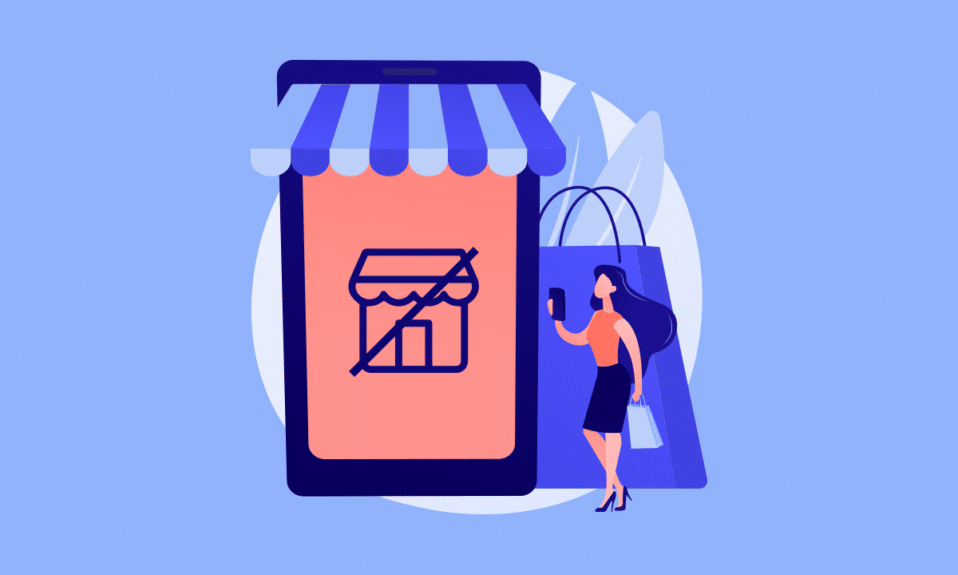
Facebook Marketplace är en utmärkt plattform för att köpa och sälja både begagnade och nya varor. Denna e-handelsplats kan till och med ses som ett avgörande verktyg för att nå din målgrupp. Det beror på att Facebook i sig är en social medieapp som kopplar samman miljontals användare. Säljare kan lägga upp produktinformation på Facebook Marketplace, och intresserade lokala köpare kan sedan kontakta dem. Det är ett oerhört viktigt verktyg för den som säljer via denna plattform, och eventuella fel kan leda till frustration. Därför är det viktigt att kunna åtgärda problemen. Läs vidare för att lära dig hur du löser problem med Facebook Marketplace, inklusive situationer där det inte fungerar.
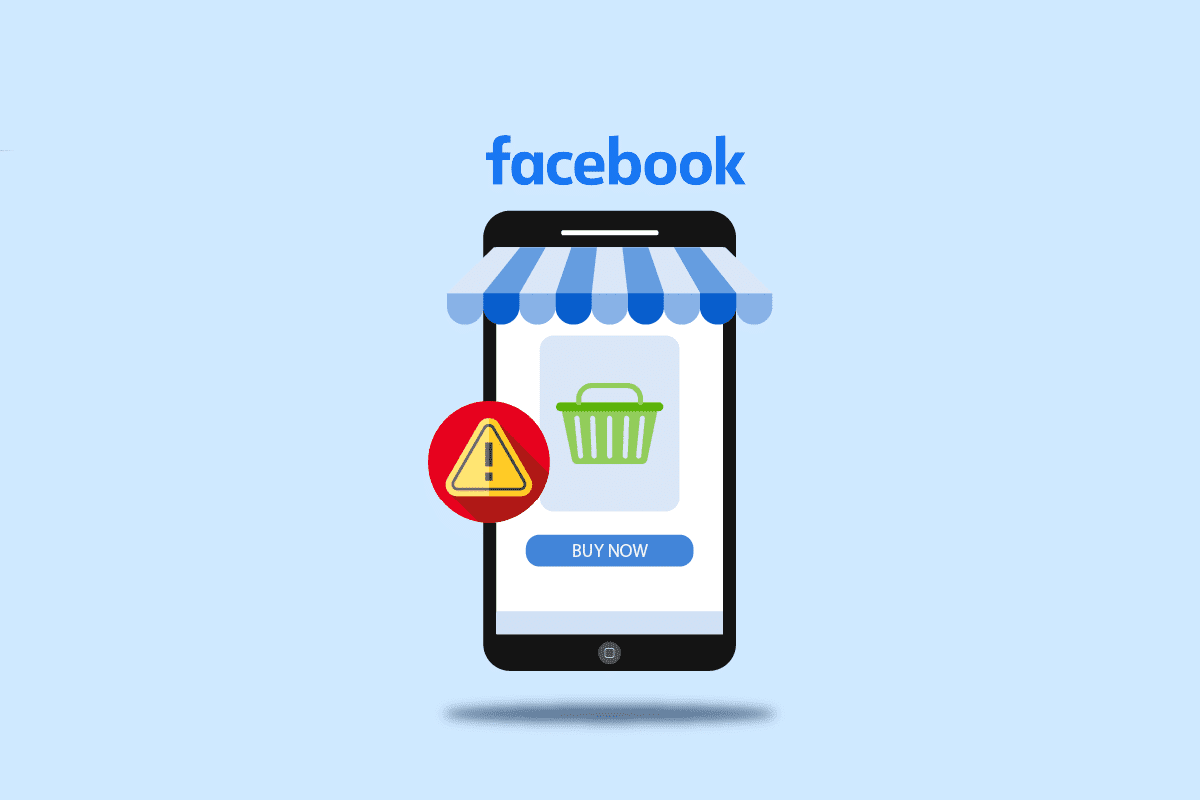
Åtgärda problem med Facebook Marketplace
Det finns flera anledningar till att Facebook Marketplace inte visar objekt eller att det uppstår andra fel. Några av dessa anledningar listas nedan:
- Instabil internetanslutning.
- Ålders-, språk-, regions- eller landsbegränsningar på ditt Marketplace-konto.
- Blockering av ditt Marketplace-konto av Facebooks supportteam.
- Enhetsinkompatibilitet med Facebook Marketplace.
- Tillägg i webbläsaren.
- Ackumulerad cache i webbläsaren.
- Problem med webbläsaren som begränsar åtkomst till ditt konto.
- Brott mot Facebook Marketplaces regler, vilket leder till att Facebook stänger av åtkomsten.
- Användning av en föråldrad Facebook-applikationsversion på mobilen.
Notera: Inställningsalternativ för smartphones kan variera mellan tillverkare. Kontrollera därför att inställningarna är korrekta innan du gör några ändringar.
Grundläggande felsökning
Här följer möjliga lösningar för att åtgärda problemet. Denna numrerade lista innehåller grundläggande felsökningssteg du kan följa för att få Facebook Marketplace att fungera.
1. Skapa ny Facebook-profil: Om du nyligen har skapat ett konto på Facebook kanske du inte kan komma åt Marketplace förrän kontot har verifierats. Denna begränsning finns för att skydda befintliga användare och förhindra bedrägerier. Om detta är fallet behöver du vänta tills du får tillgång till Marketplace. Gå till sidan för att skapa ett nytt konto och fyll i registreringsformuläret.
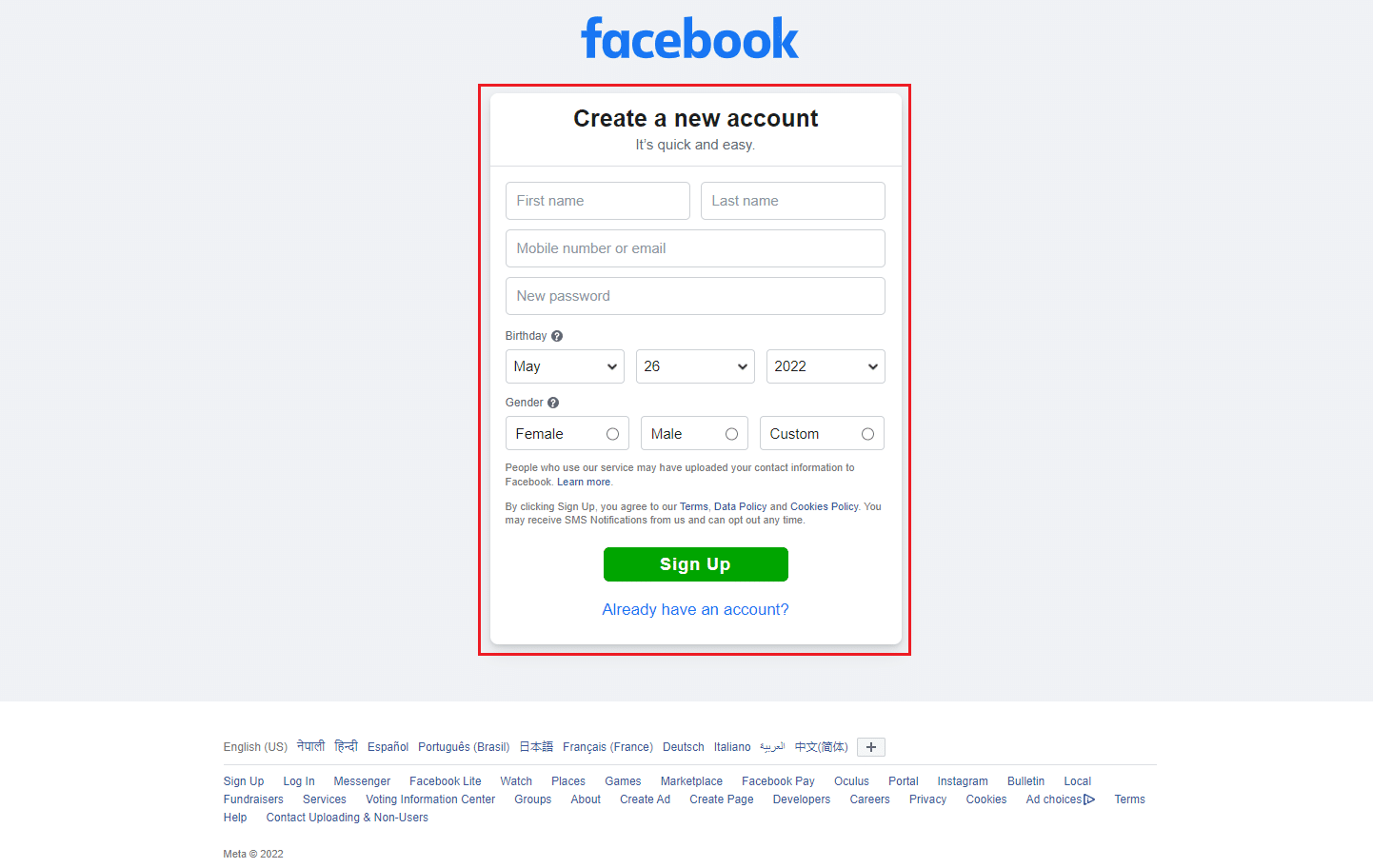
2. Ändra födelsedatum: Facebook begränsar åtkomsten för minderåriga. Du måste vara minst 18 år för att använda Marketplace, eftersom det innebär finansiella transaktioner. Det finns en risk för bedrägerier som minderåriga är särskilt utsatta för. Om du är under 18 år har du inte tillgång till plattformen. Om du är vuxen och har angett fel födelsedatum, följ stegen nedan för att ändra det.
Obs: Den här metoden rekommenderas inte om du är minderårig.
1. Gå till Facebook-sidan och logga in.
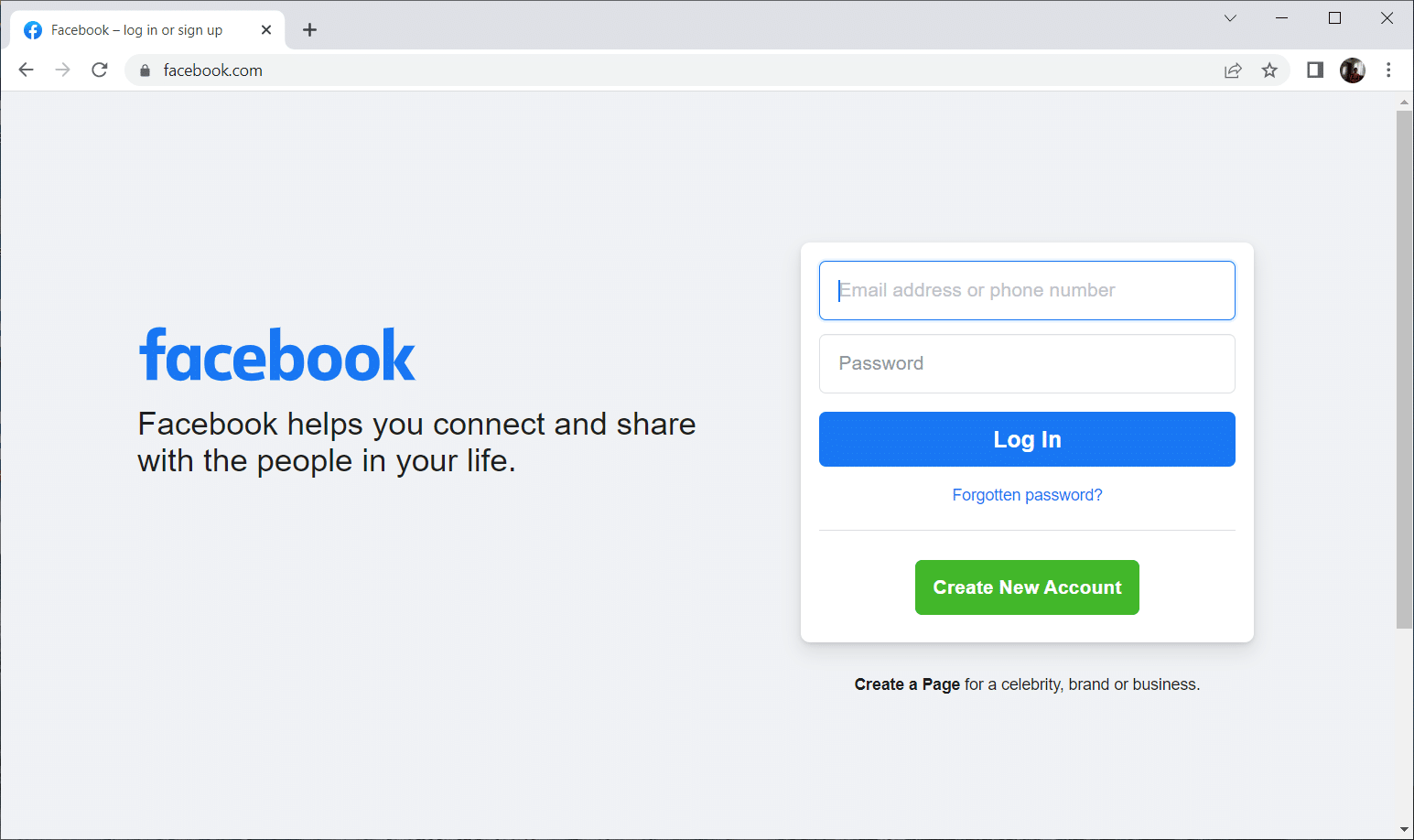
2. Klicka på ditt profilnamn i den vänstra menyn på Facebook.
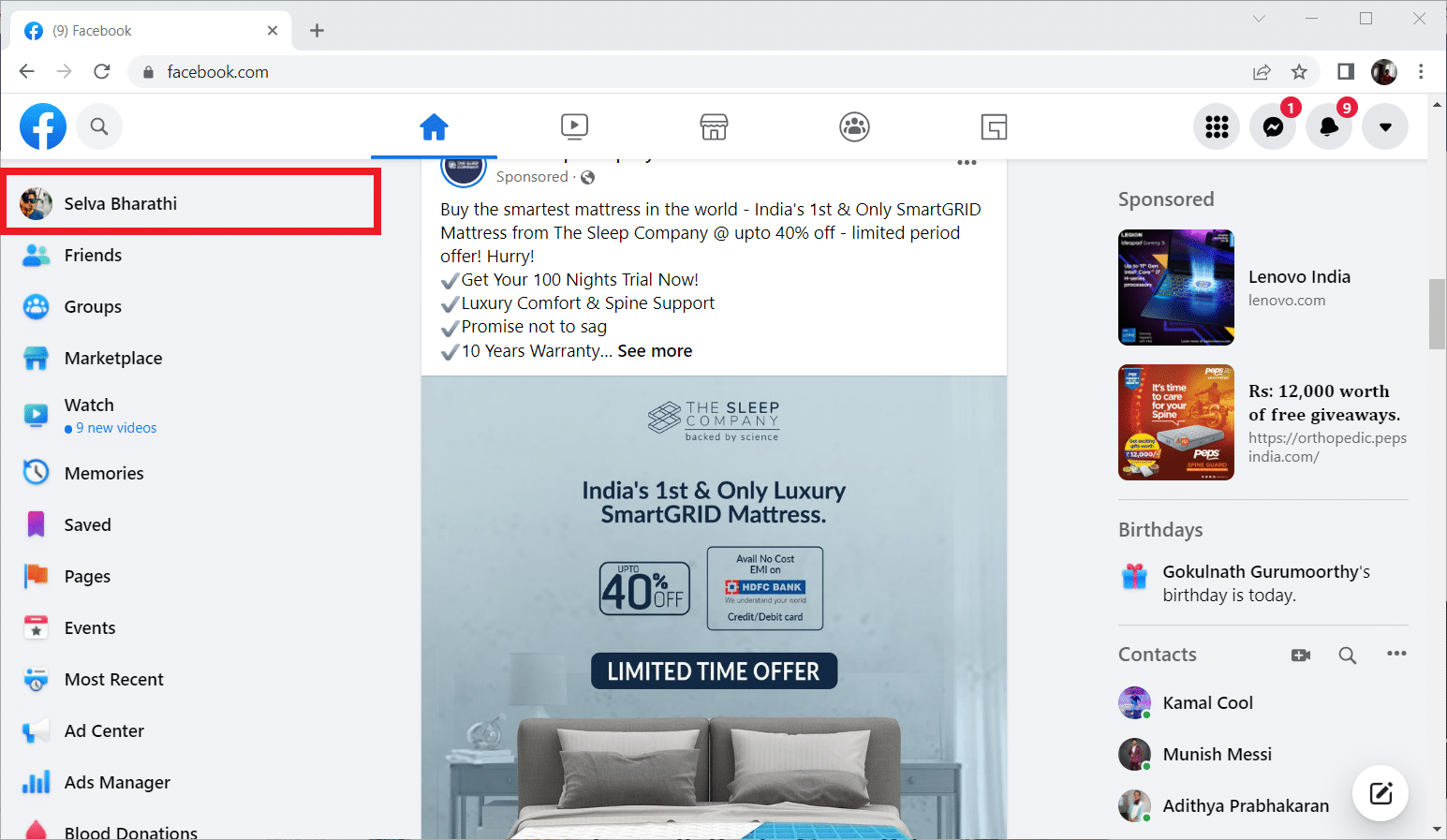
3. Gå till fliken ”Om”.
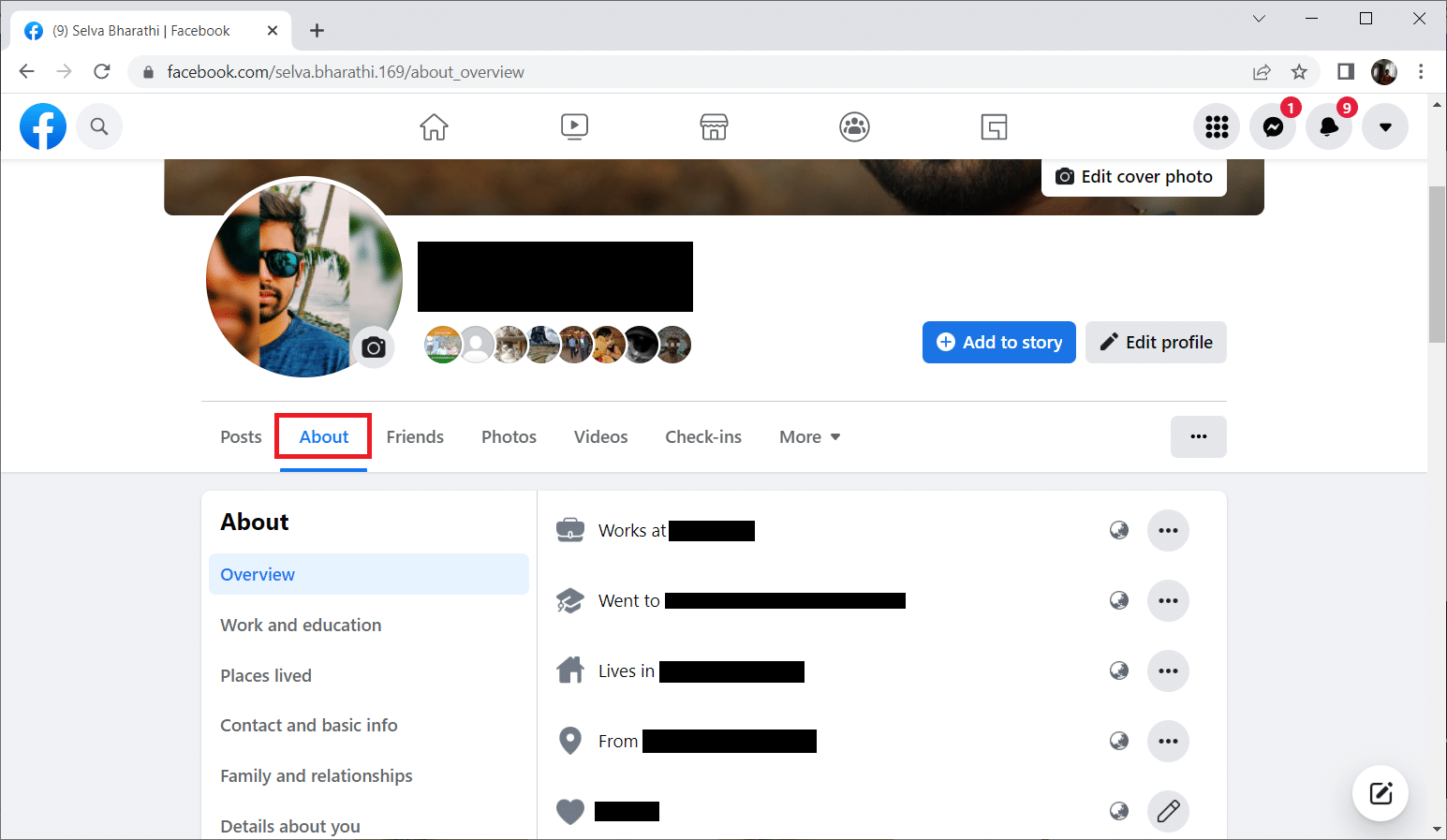
4. Välj ”Kontakt och grundläggande info”. Klicka sedan på ”Redigera” bredvid ditt födelsedatum under ”Grundläggande information”.
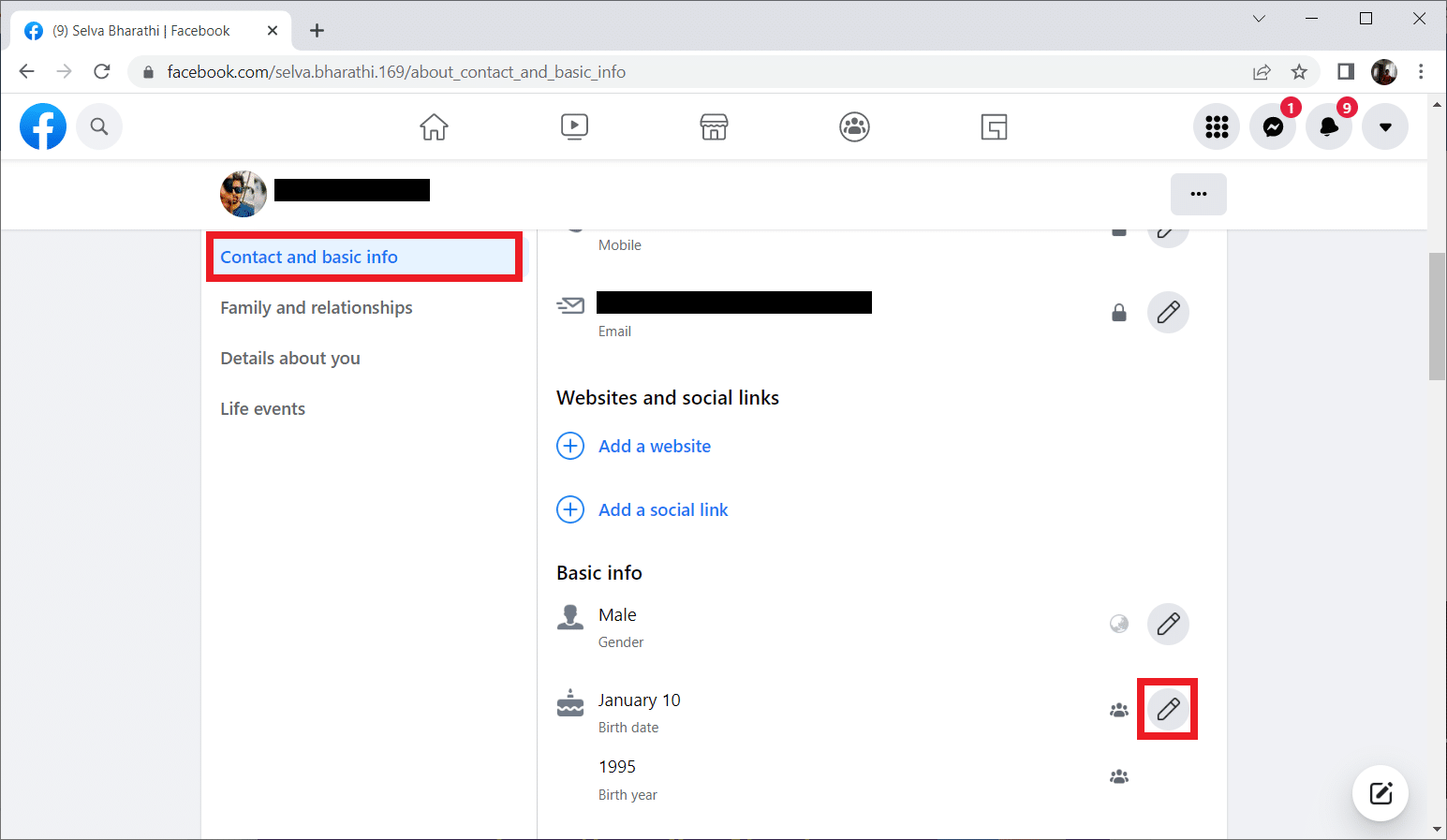
5. Ändra ditt födelsedatum och välj sekretessalternativ. Klicka på ”Spara” för att slutföra ändringarna.
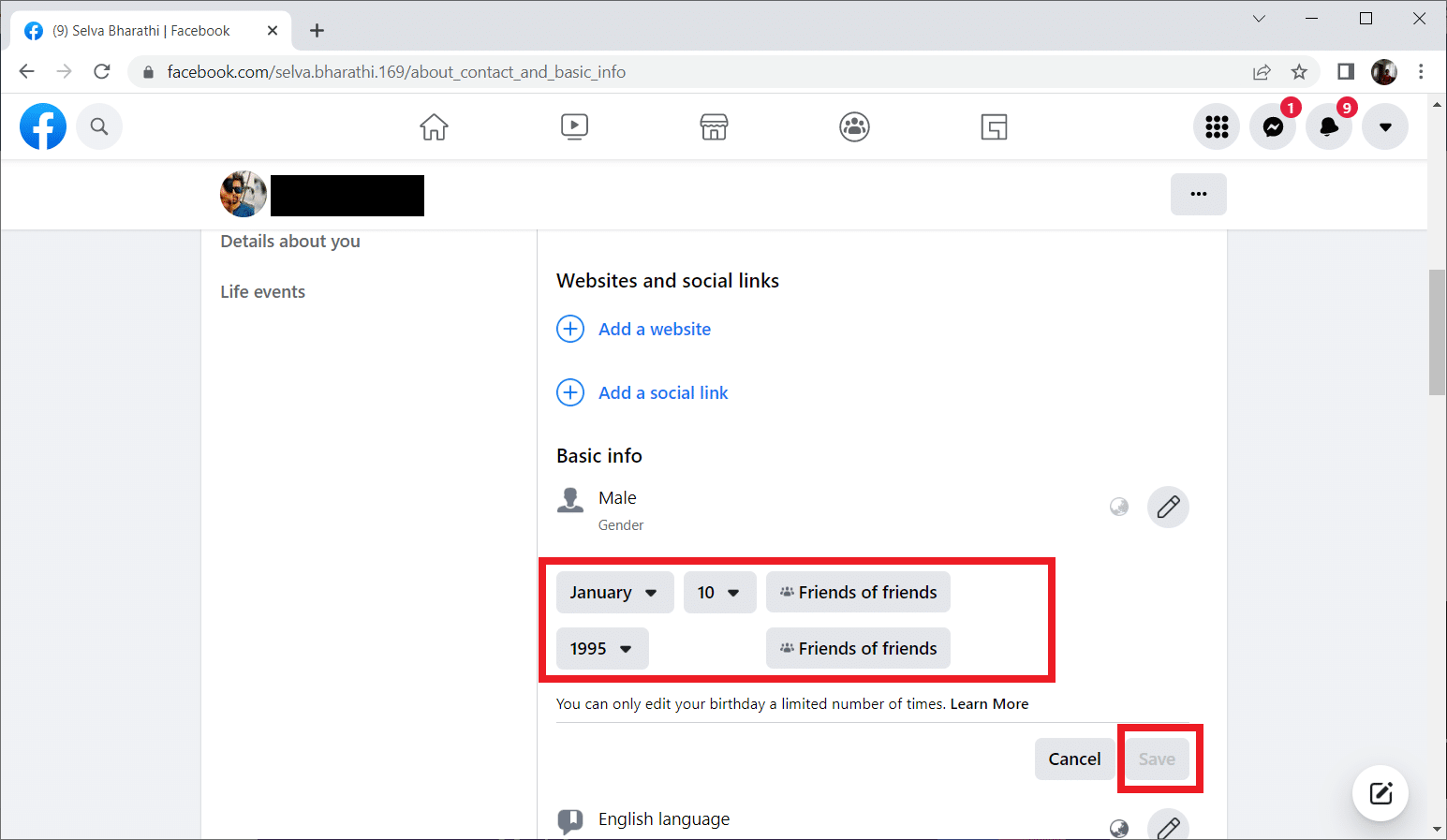
Kontrollera nu om problemen med Facebook Marketplace är lösta.
3. Språk-, regional- eller landsbegränsningar: Facebook Marketplace finns i 70 länder. Du behöver befinna dig i ett av dessa länder för att kunna använda Marketplace. Om din plats har åtkomstbegränsningar behöver du ändra regionen. Det finns även språkbegränsningar. Följ dessa steg för att ändra språk- och regioninställningar på Facebook.
1. Gå till Facebook och logga in.
2. Klicka på rullgardinsmenyn och välj ”Inställningar och sekretess”.
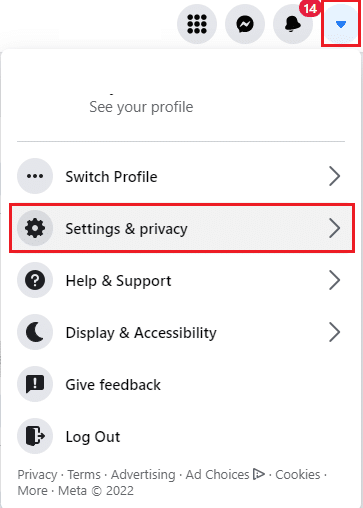
3. Välj ”Språk”.
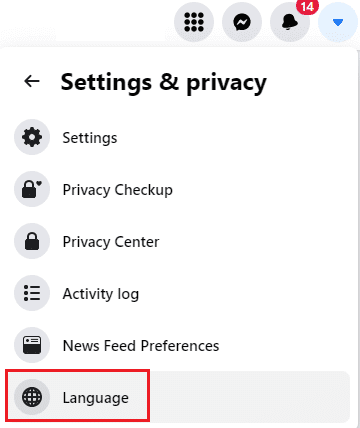
4. Ändra nu språk- och regioninställningar.
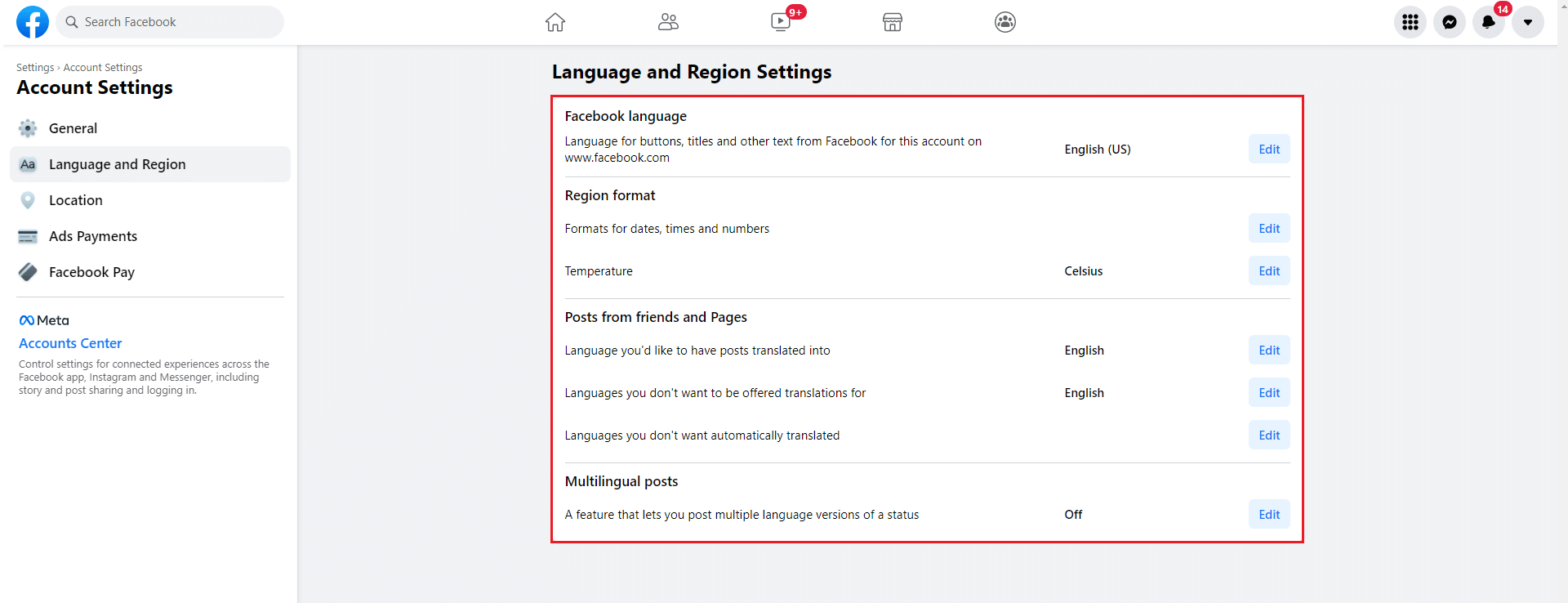
4. Dålig internetanslutning: Det låter enkelt, men en stabil internetanslutning är grundläggande för att allt ska fungera online. Se till att du har en snabb och pålitlig internetanslutning. Om inte, prova att starta om routern. Du kan också felsöka nätverksproblem i Windows 10.

5. Kontrollera enhetskompatibilitet: Vissa enheter är inte kompatibla med Facebook Marketplace. Om du använder iOS, behöver du en iPhone 5 eller nyare. iPod-enheter har inte heller tillgång till Facebook Marketplace.
6. Kontoblockering: Facebook tolererar inte brott mot Marketplaces communityregler. Om du bryter mot dessa regler kan ditt konto blockeras, vilket medför att du inte kan använda Marketplace. Undvik därför att göra allvarliga misstag.
7. Starta om telefonen: Omstart av telefonen kan lösa tekniska problem. Genom att starta om telefonen återställs den helt och rensar minnet.
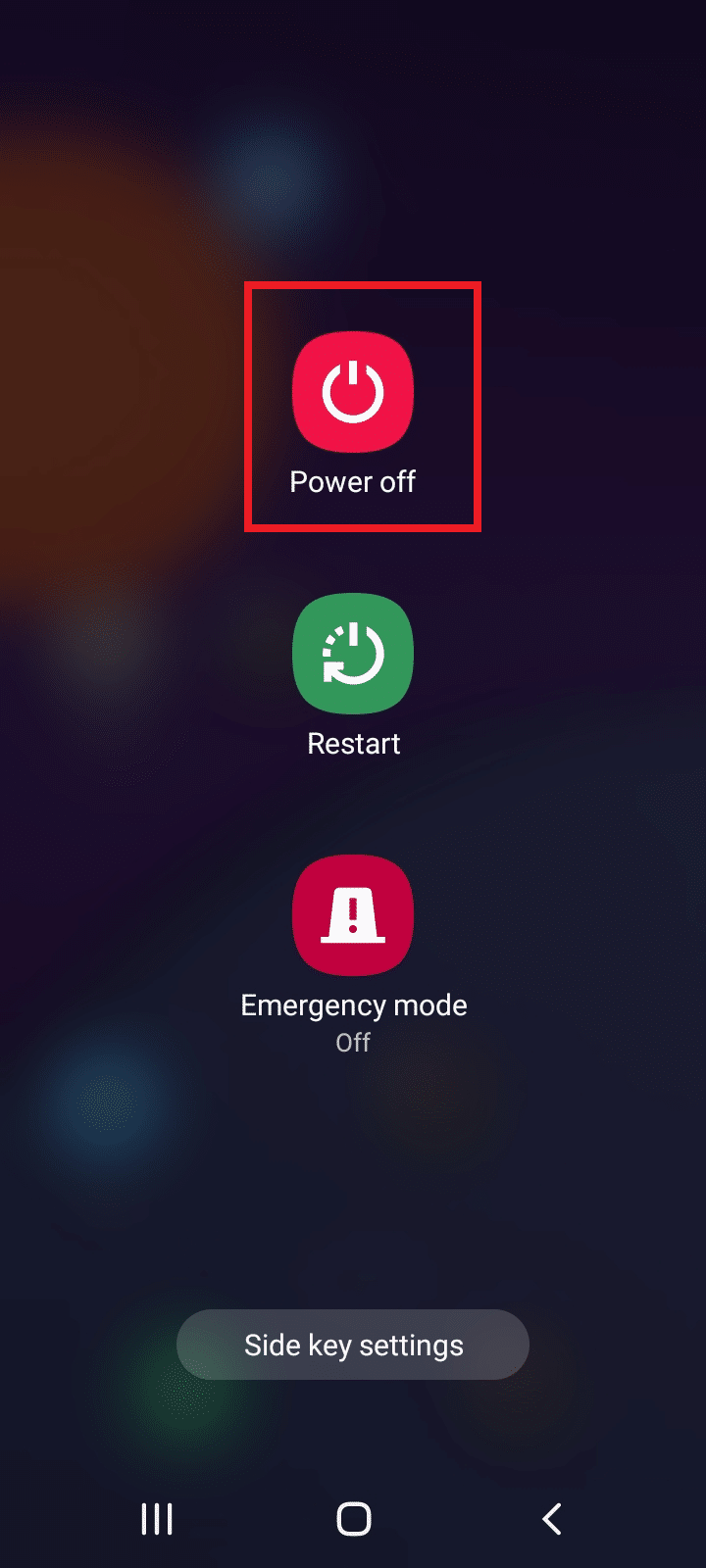
Metod 1: Logga in på Facebook igen
Ett enkelt sätt att åtgärda felet är att logga ut och logga in igen. Så här gör du:
1. Gå till Facebook och klicka på rullgardinsknappen uppe till höger.
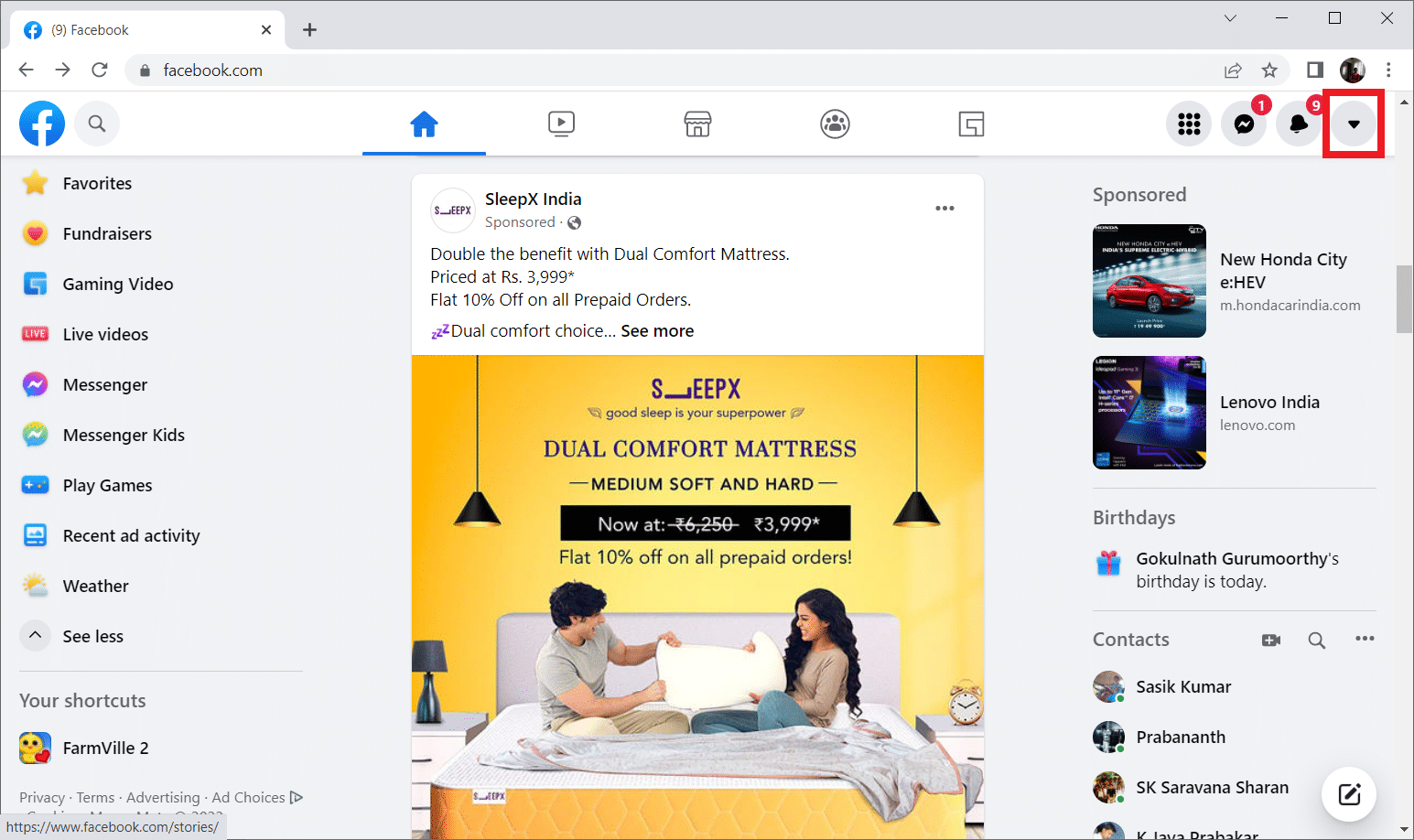
2. Klicka på ”Logga ut”.
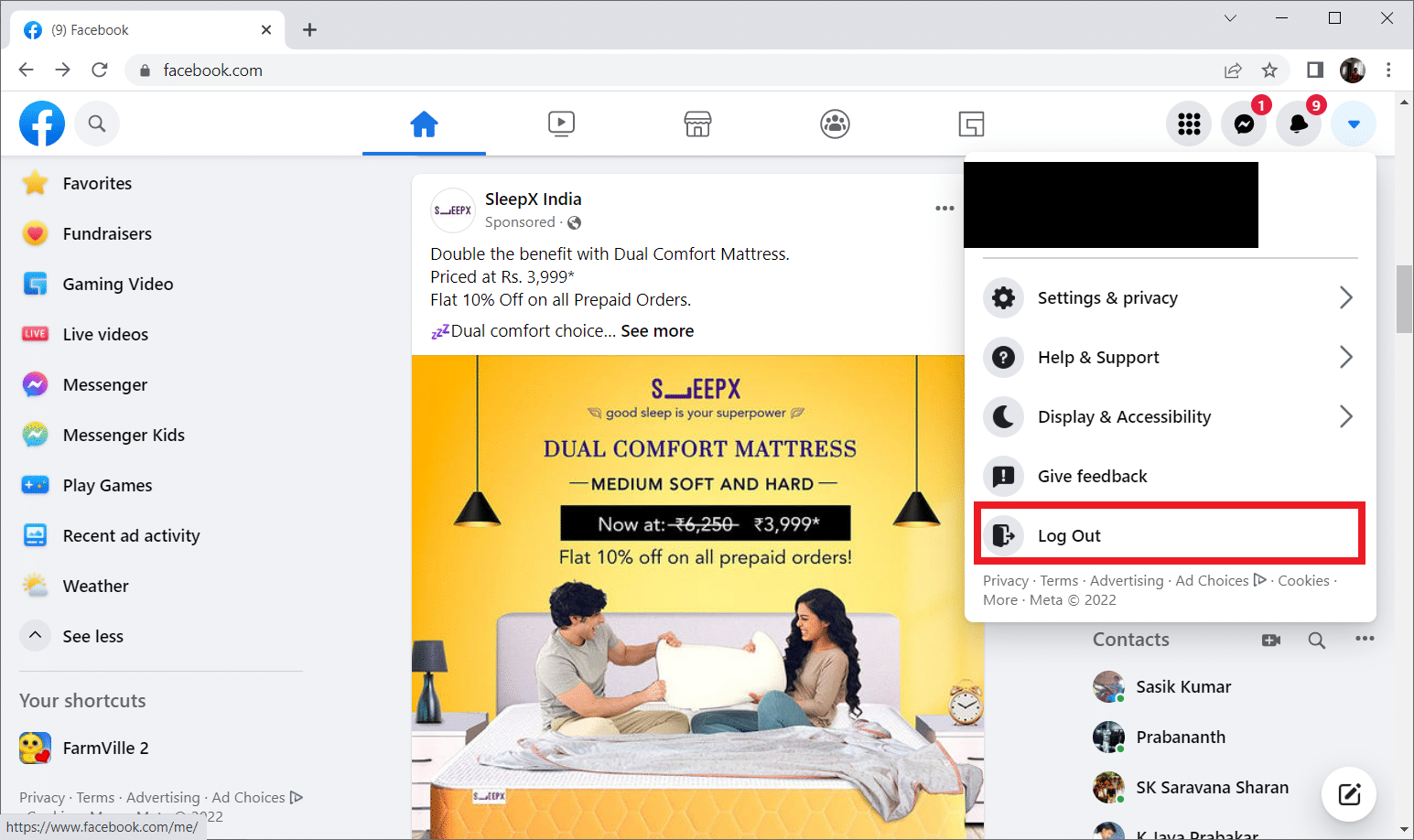
3. Logga sedan in igen på Facebook med dina uppgifter.
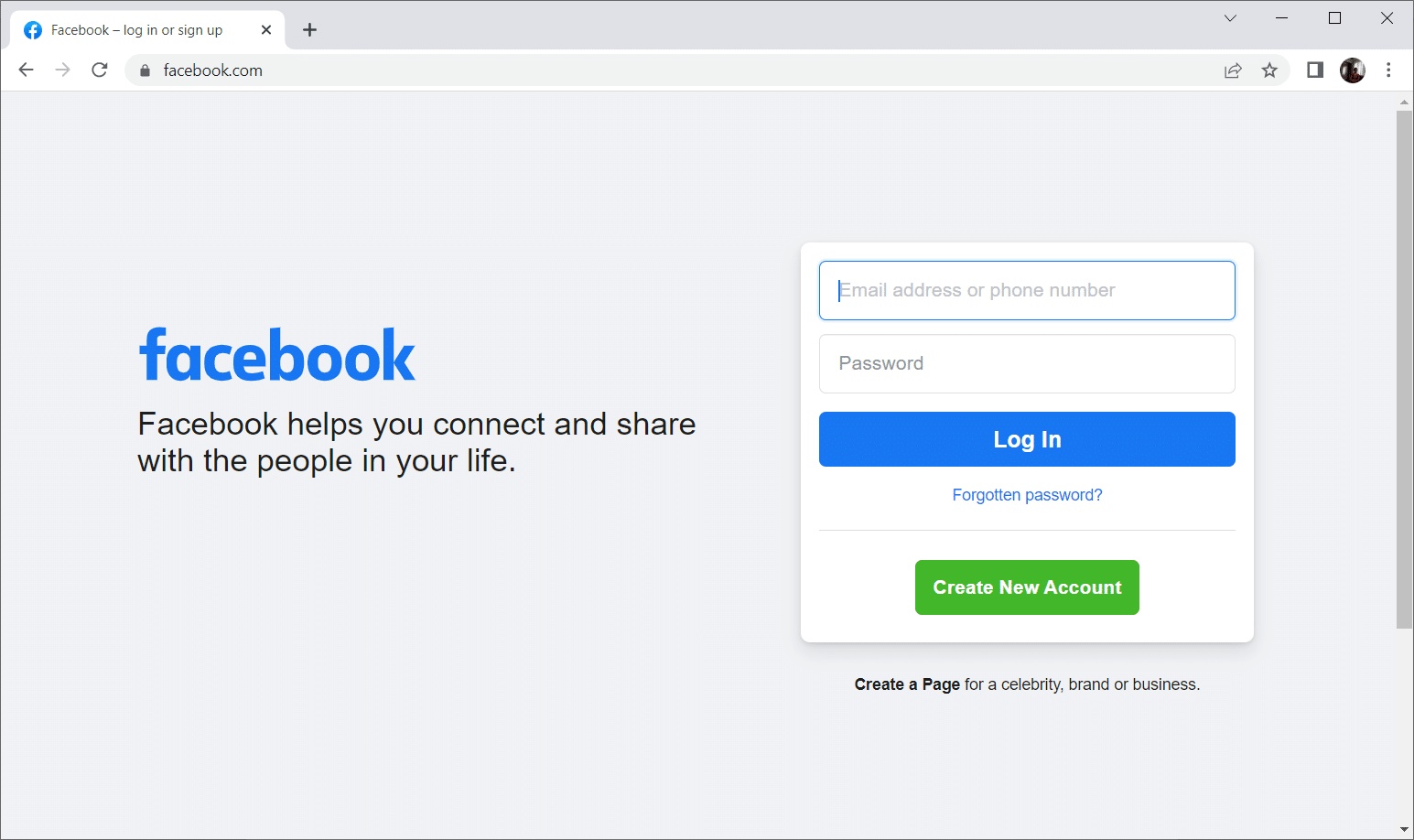
Metod 2: Rensa cache i Facebook-appen och webbläsaren
Följ dessa steg för att rensa cachen i Facebook-appen och din webbläsare.
Alternativ I: Rensa Facebook-cache
Om du har problem med Facebook Marketplace kan du prova att rensa cachen i appen. Cachen lagrar data som kan hindra appen från att fungera optimalt. Genom att rensa cachen återställs appen och eventuella buggar tas bort. Följ dessa steg för att rensa cachen.
1. Starta Facebook-appen på din telefon.
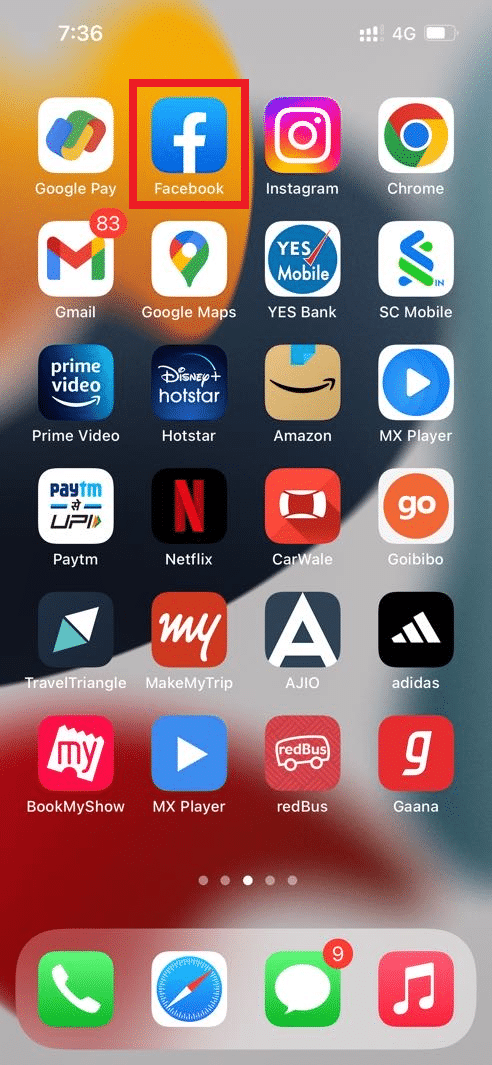
2. Tryck på menyikonen nere till höger.
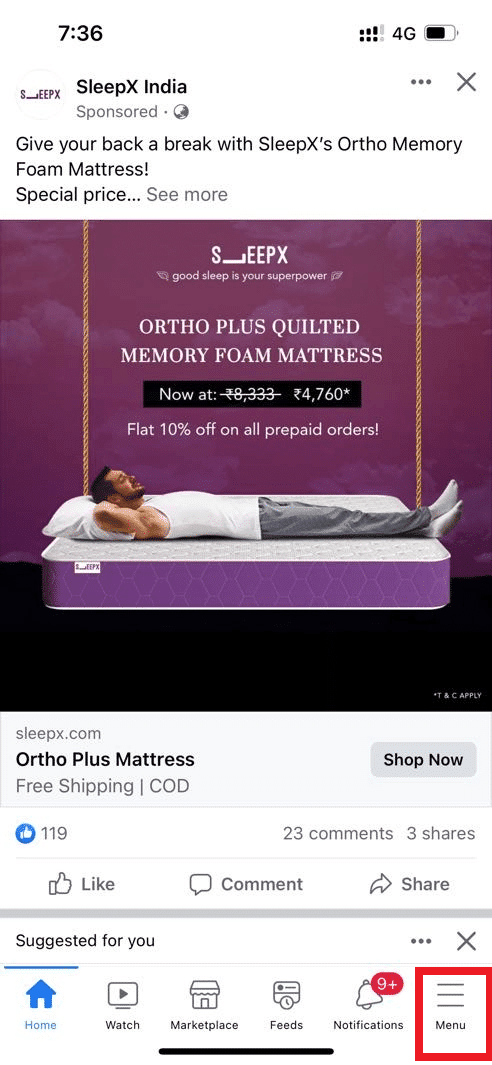
3. Rulla ned och tryck på ”Inställningar”.
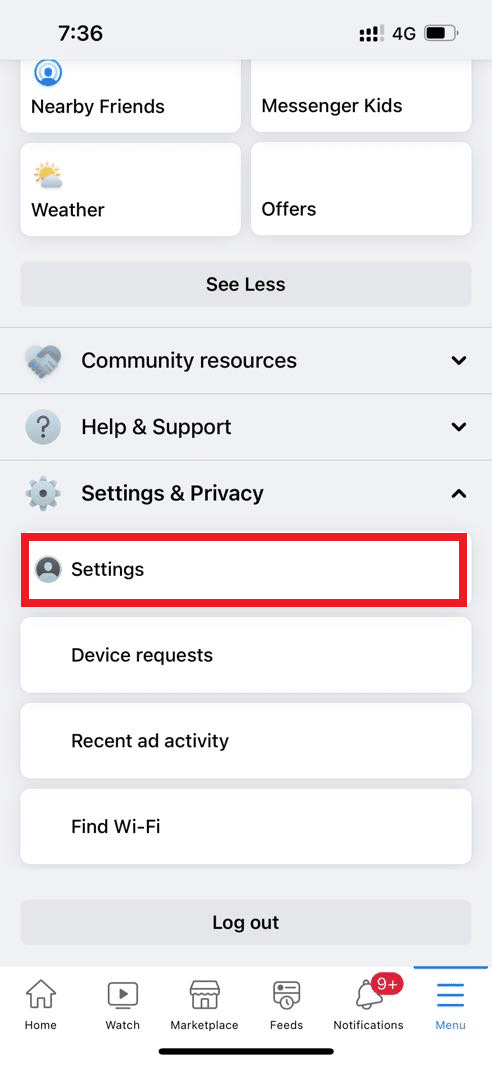
4. Under ”Behörigheter”, leta upp och tryck på ”Webbläsare”.
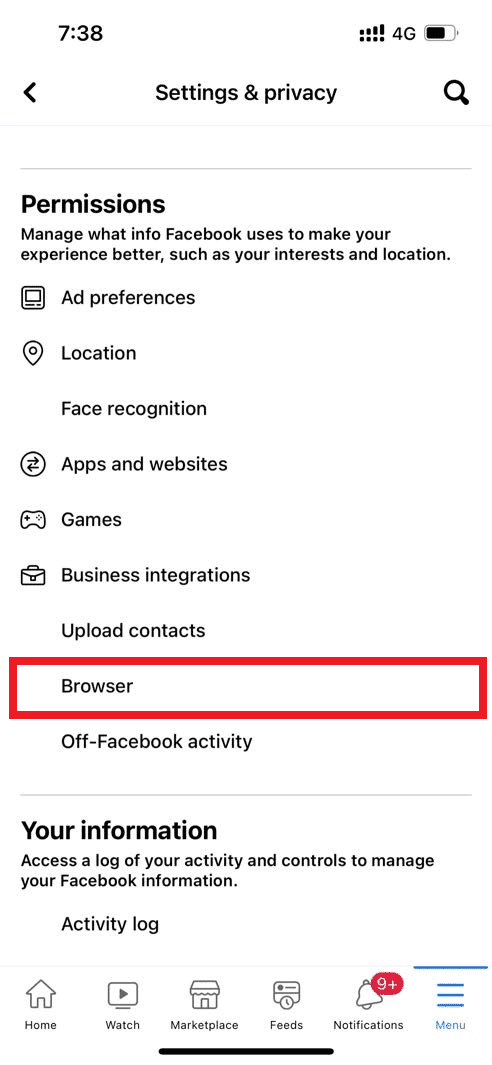
5. Tryck på ”Rensa” på sidan med webbläsarinställningar.
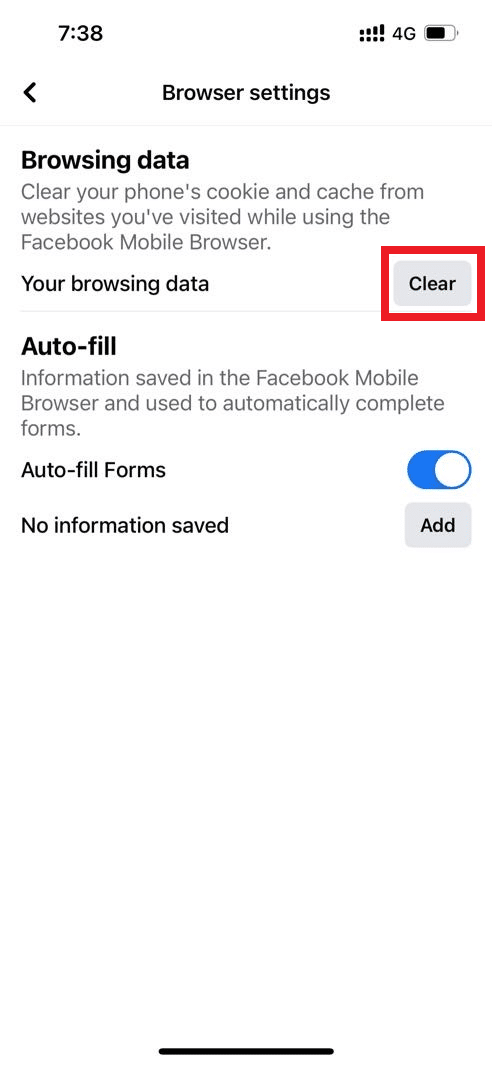
Vänta tills cachen har rensats. Logga sedan in på Facebook igen och kontrollera om problemet kvarstår.
Alternativ II: Rensa webbläsarcache
Onödigt lagrade webbläsardata som cache, cookies och historikfiler använder onödiga internetresurser. Det kan leda till långsammare nätverksanslutningar. Läs vår guide om hur du rensar cache och cookies i Google Chrome för att göra detsamma.
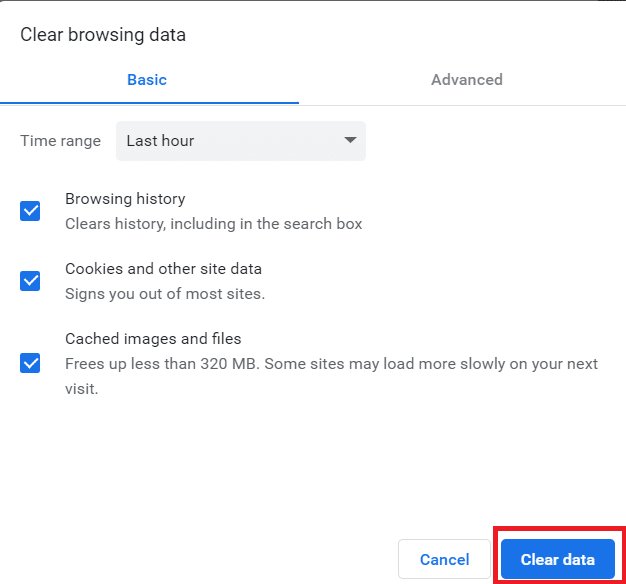
Metod 3: Inaktivera tillägg
Om du nyligen har installerat ett tillägg i Chrome kan det orsaka säkerhetsproblem. Kontrollera om du har misstänkta tillägg och ta bort dem enligt stegen nedan.
1. Starta Google Chrome genom att skriva det i Windows sökfält. Klicka på ”Öppna”.
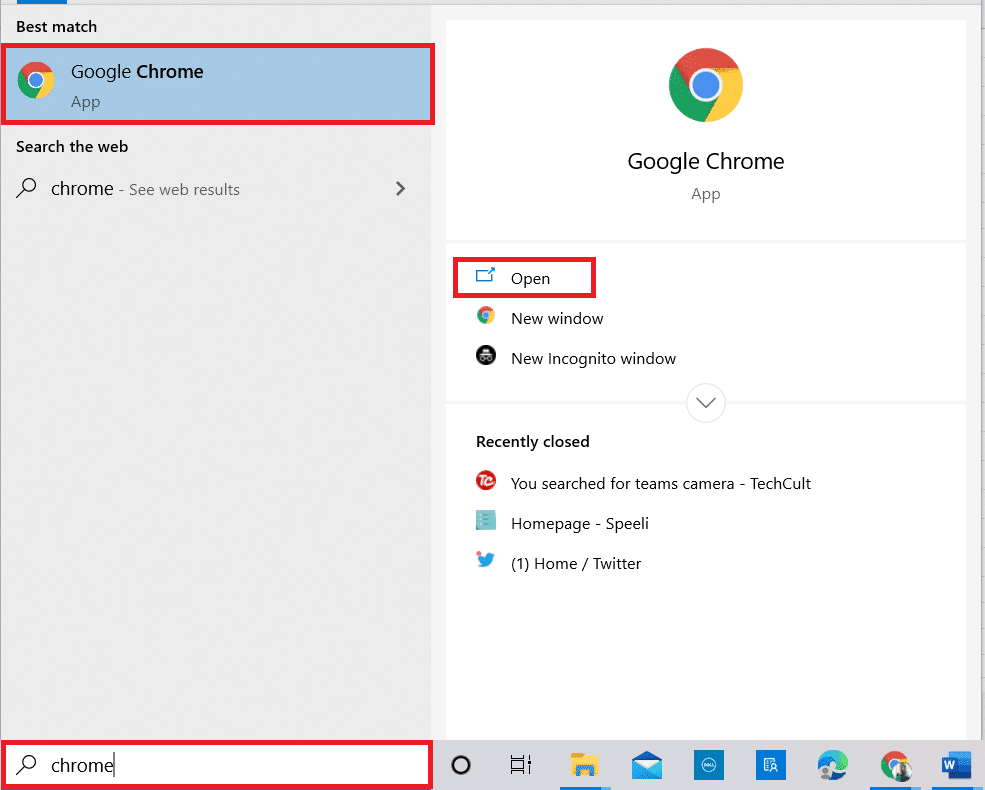
2. Skriv chrome://extensions i adressfältet och tryck på Enter.
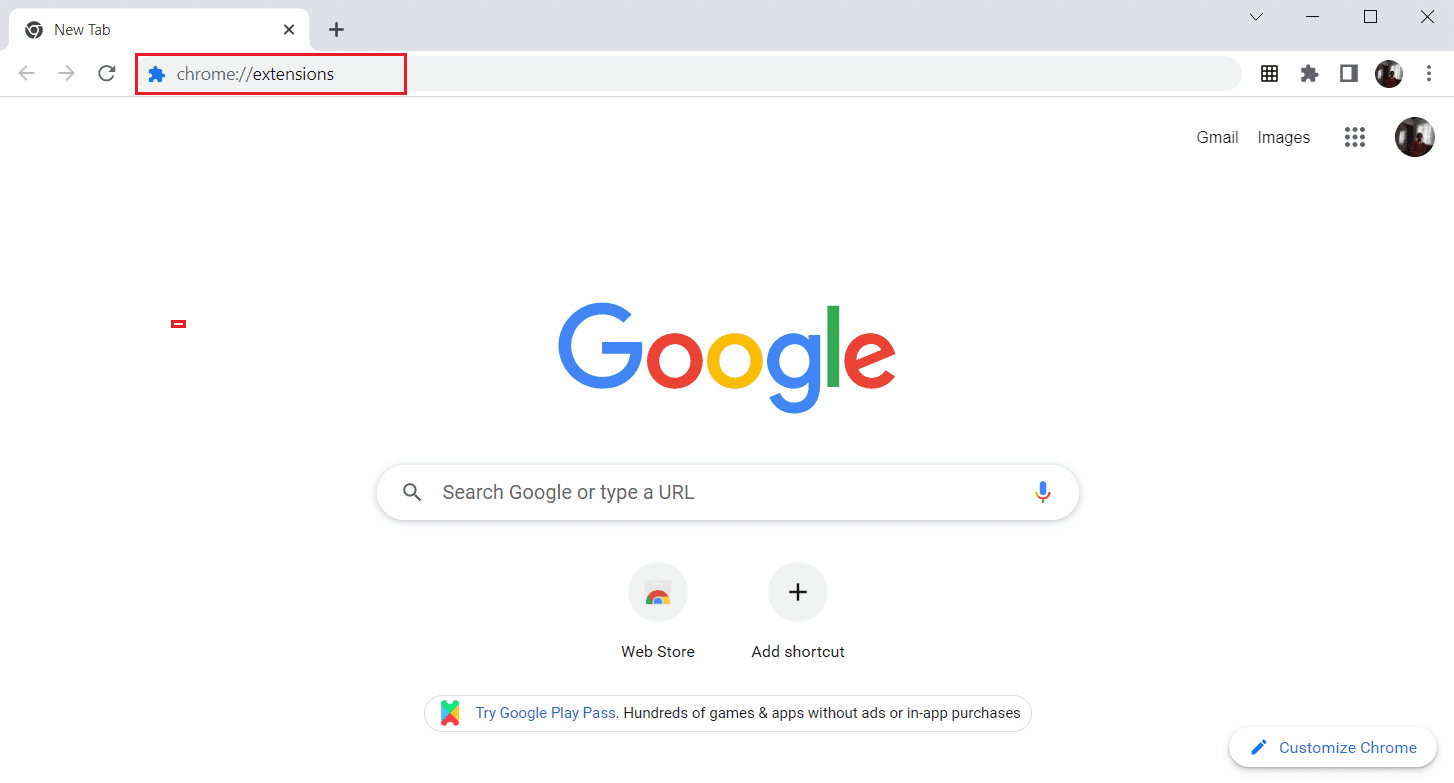
3. På sidan ”Tillägg”, klicka på ”Ta bort” under det tillägg du nyligen har installerat.
Obs: Google Docs Offline visas som ett exempel.
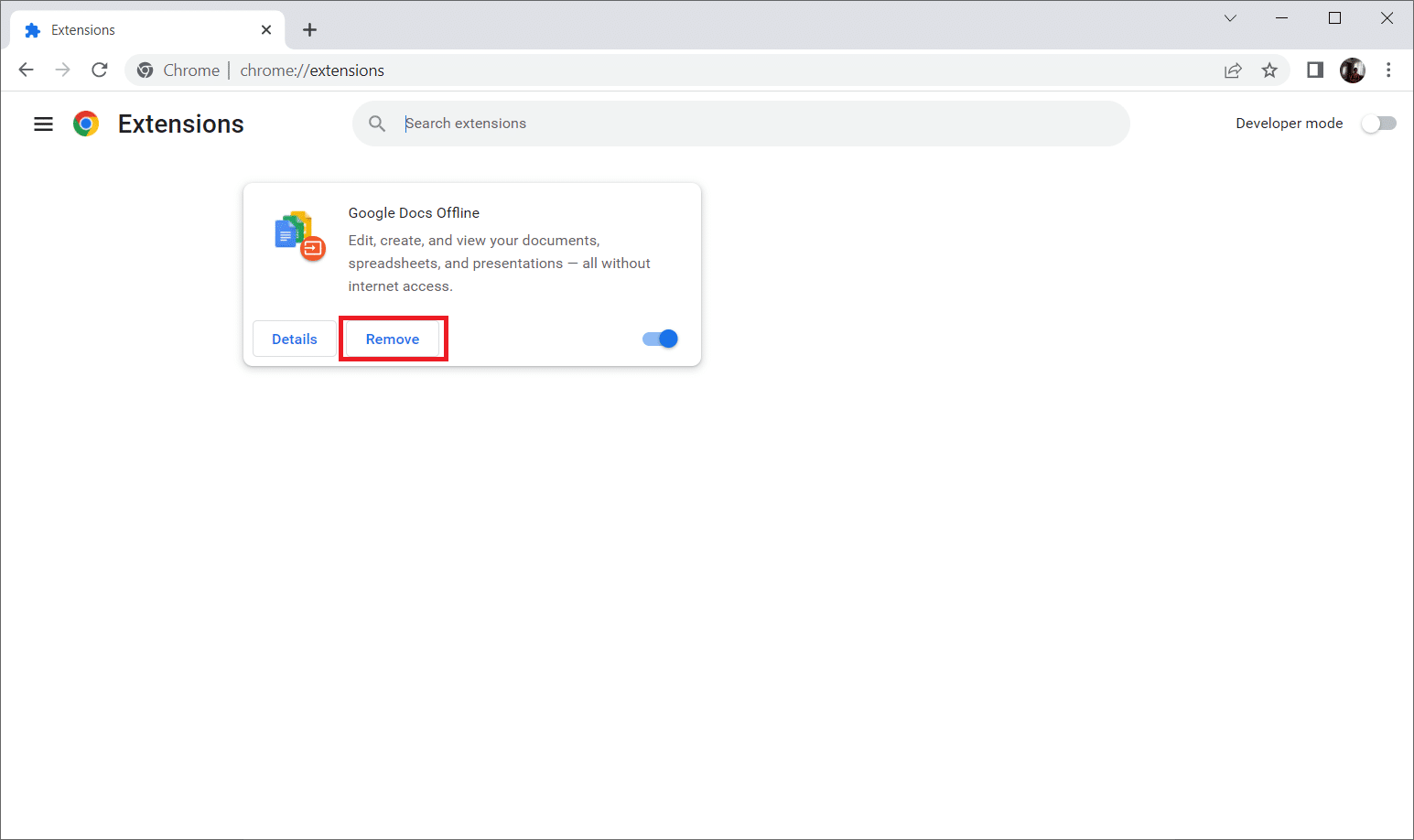
4. Bekräfta genom att välja ”Ta bort” i popup-fönstret.
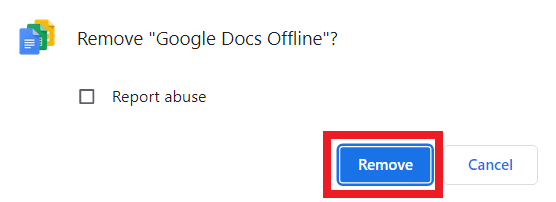
När du har tagit bort tillägget, kontrollera om du kan använda Facebook Marketplace. Om det inte fungerar, fortsätt med nästa lösning.
Metod 4: Använd inkognitoläge
Tillägg kan vara användbara, men det finns ett sätt att använda Facebook Marketplace utan att ta bort dem om de orsakar problem. Använd istället ett inkognitofönster. Inkognitoläget inaktiverar tredjepartstillägg som standard. Följ dessa steg för att starta inkognitoläget:
1. Klicka på ikonen med tre punkter i det högra hörnet.
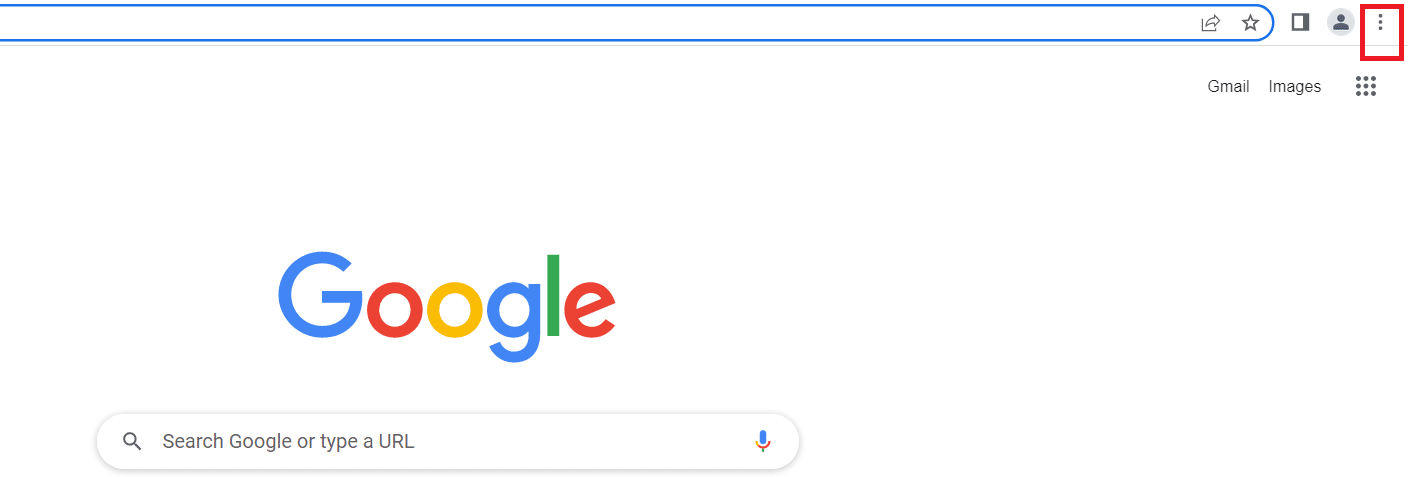
2. Klicka på ”Nytt inkognitofönster”.
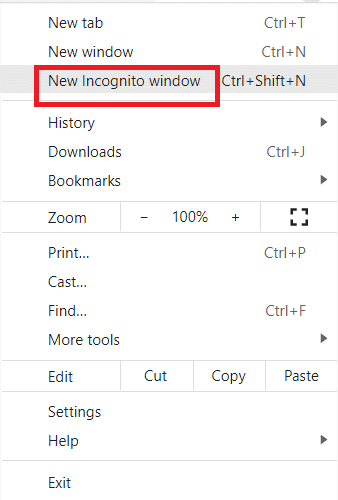
3. Logga in på ditt Facebook-konto.
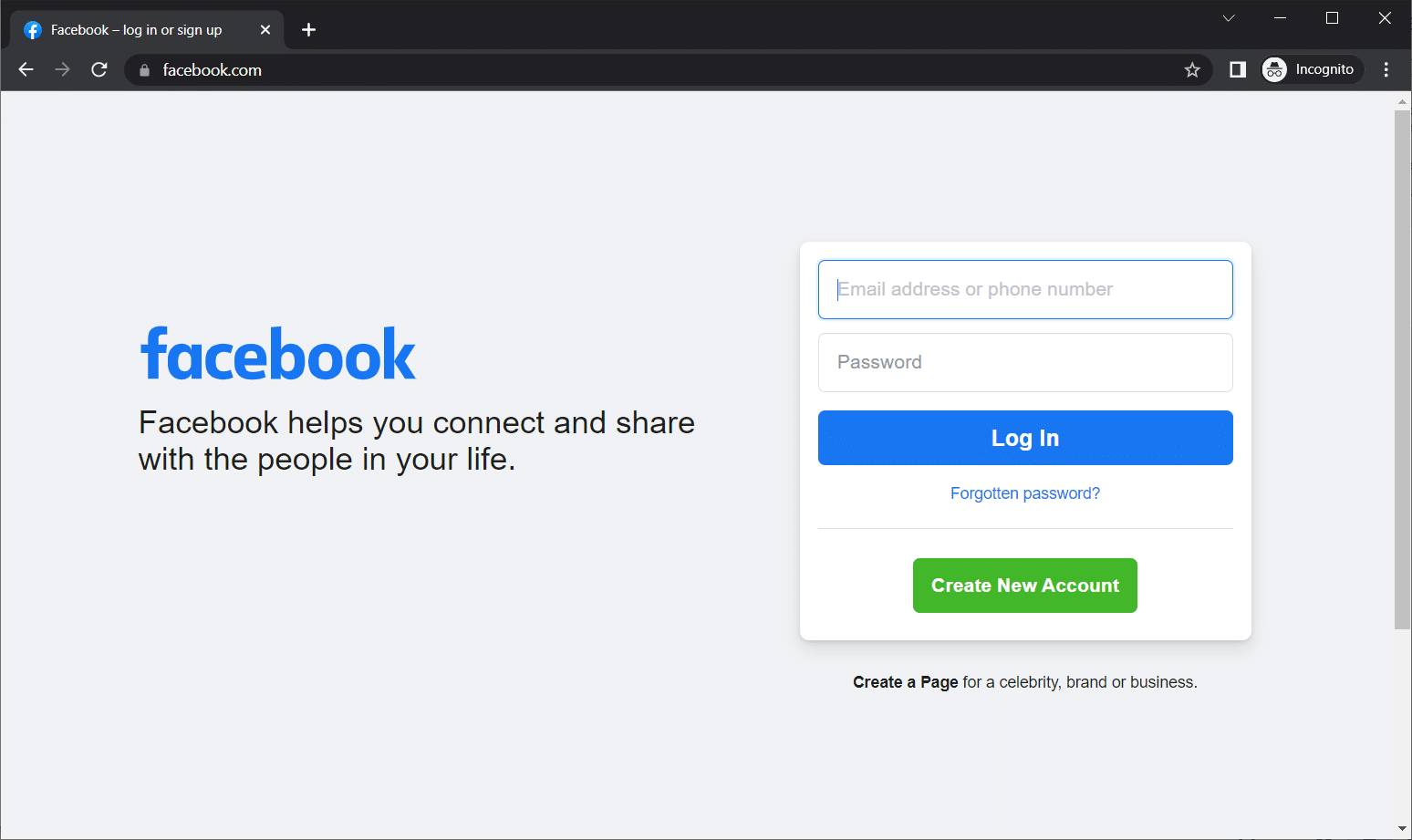
Kontrollera om problemet kvarstår. Om det löstes, har du hittat orsaken. Annars, prova nästa lösning.
Metod 5: Byt webbläsare
Ibland kan själva webbläsaren orsaka problem med Facebook Marketplace. Det kan bero på kompatibilitetsproblem. Försök att använda en annan webbläsare. Om du använder Microsoft Edge, prova Google Chrome, eller tvärtom. Följ stegen nedan för att byta webbläsare:
1. Tryck på Windows-tangenten + I för att öppna ”Inställningar”.
2. Klicka på ”Appar”.
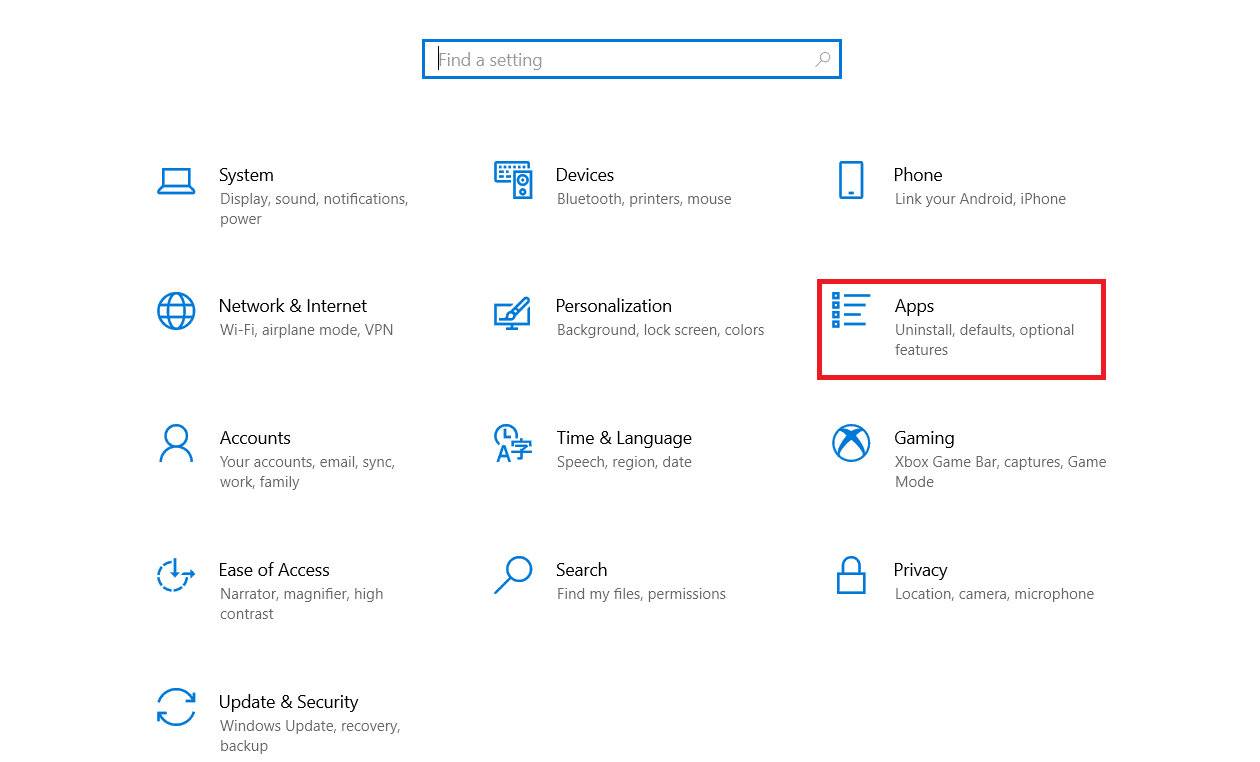
3. Välj ”Standardappar” i den vänstra menyn.
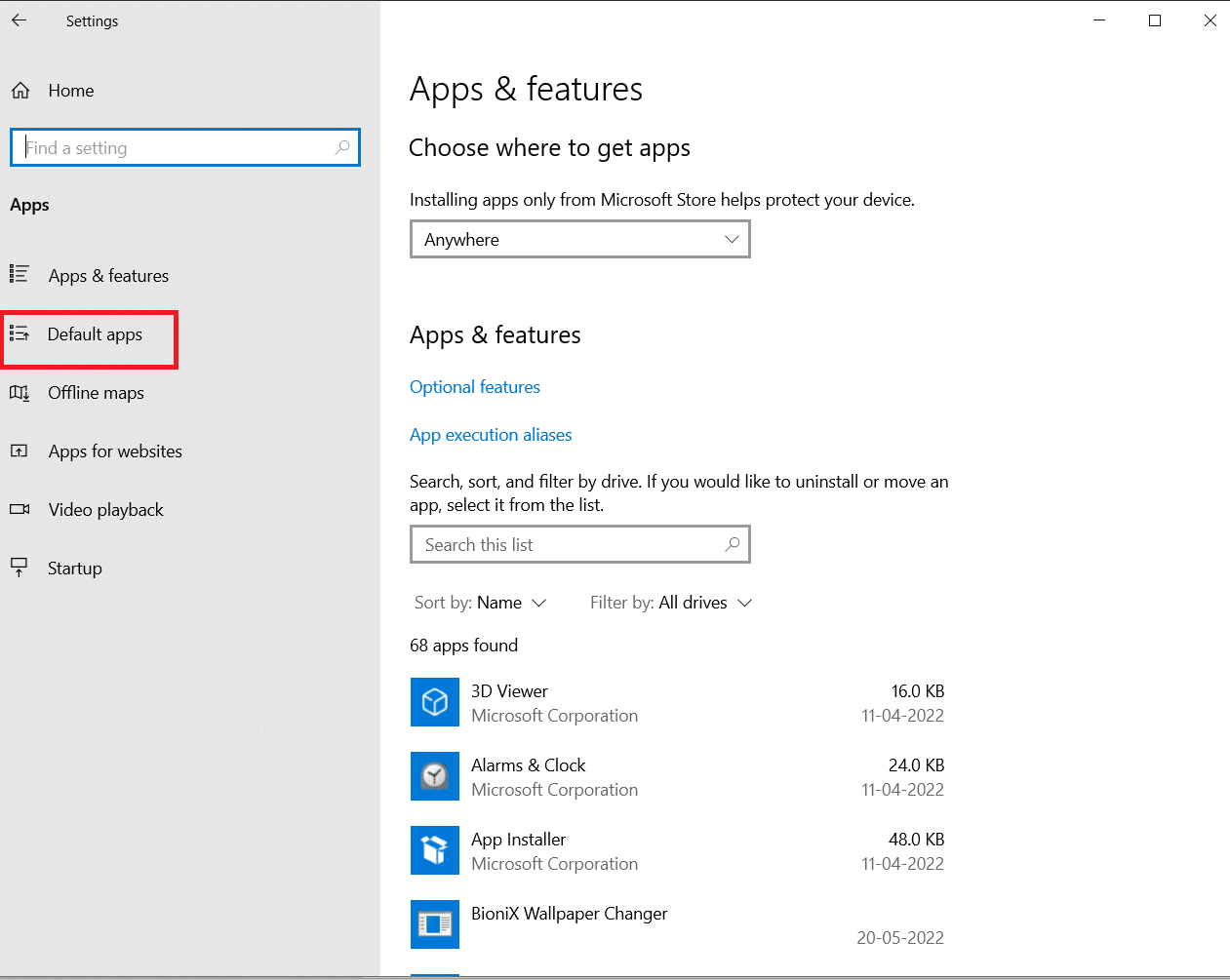
4. Klicka på webbläsaren.
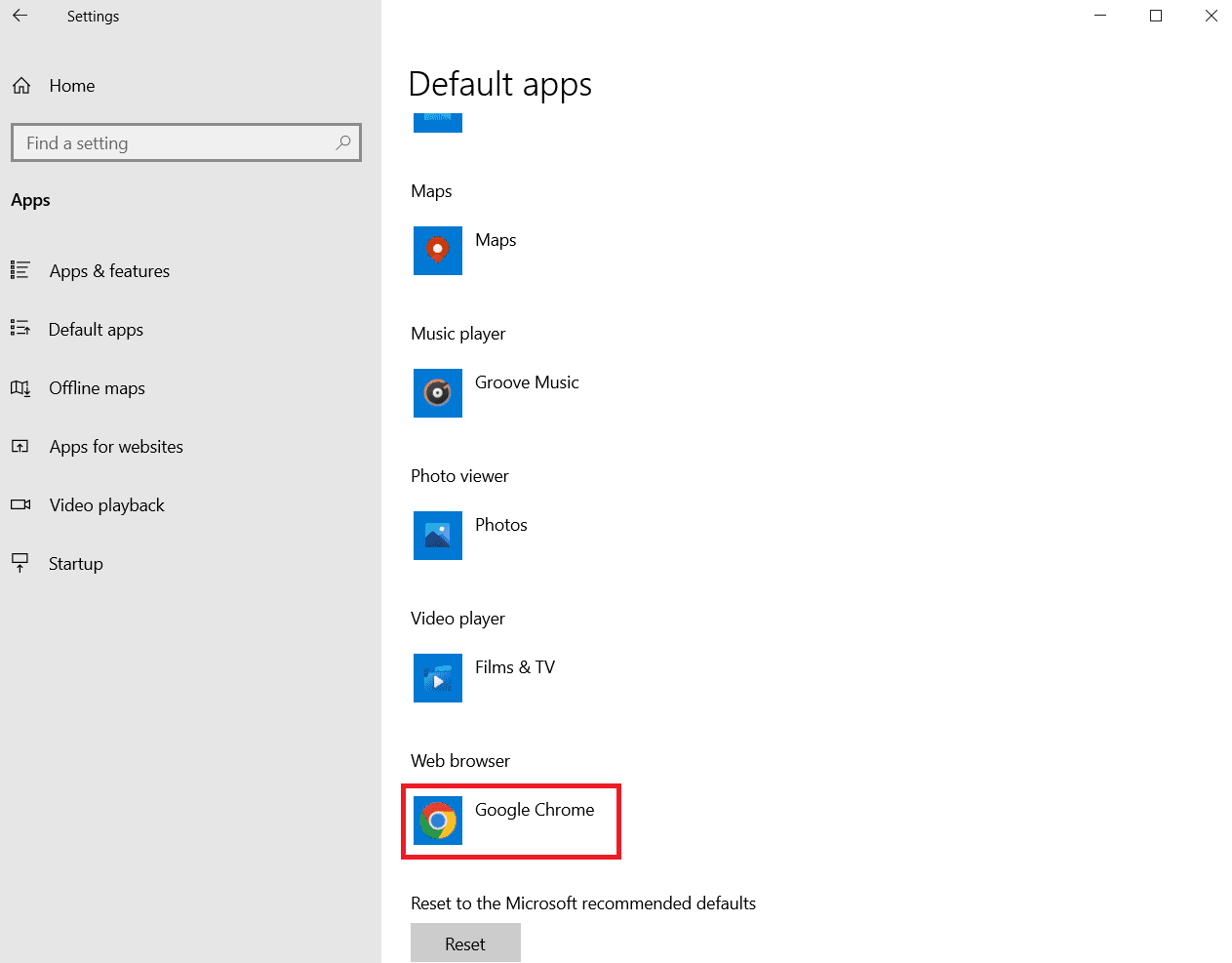
5. Välj en ny webbläsare.
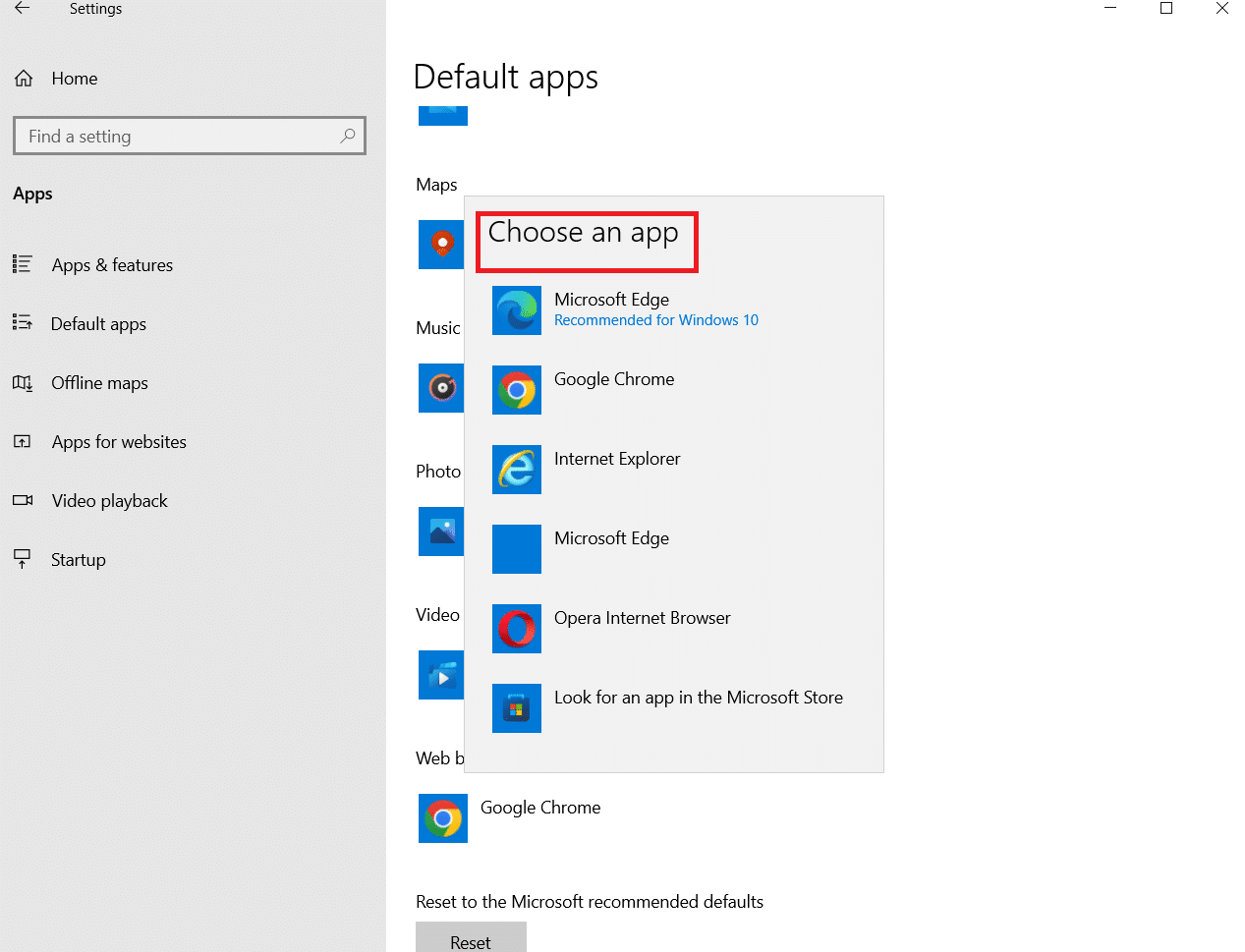
Kontrollera om du fortfarande har problem med Facebook Marketplace.
Metod 6: Återställ borttagen Facebook Marketplace-åtkomst
Det är viktigt att alla Facebook Marketplace-användare följer communityreglerna. Om du bryter mot reglerna tar Facebook bort din åtkomst. Om du inte brutit mot några regler kan du följa dessa steg för att återfå åtkomst:
1. Logga in på ditt Facebook-konto.

2. På startsidan, scrolla ner och välj ”Marketplace” i den vänstra menyn.
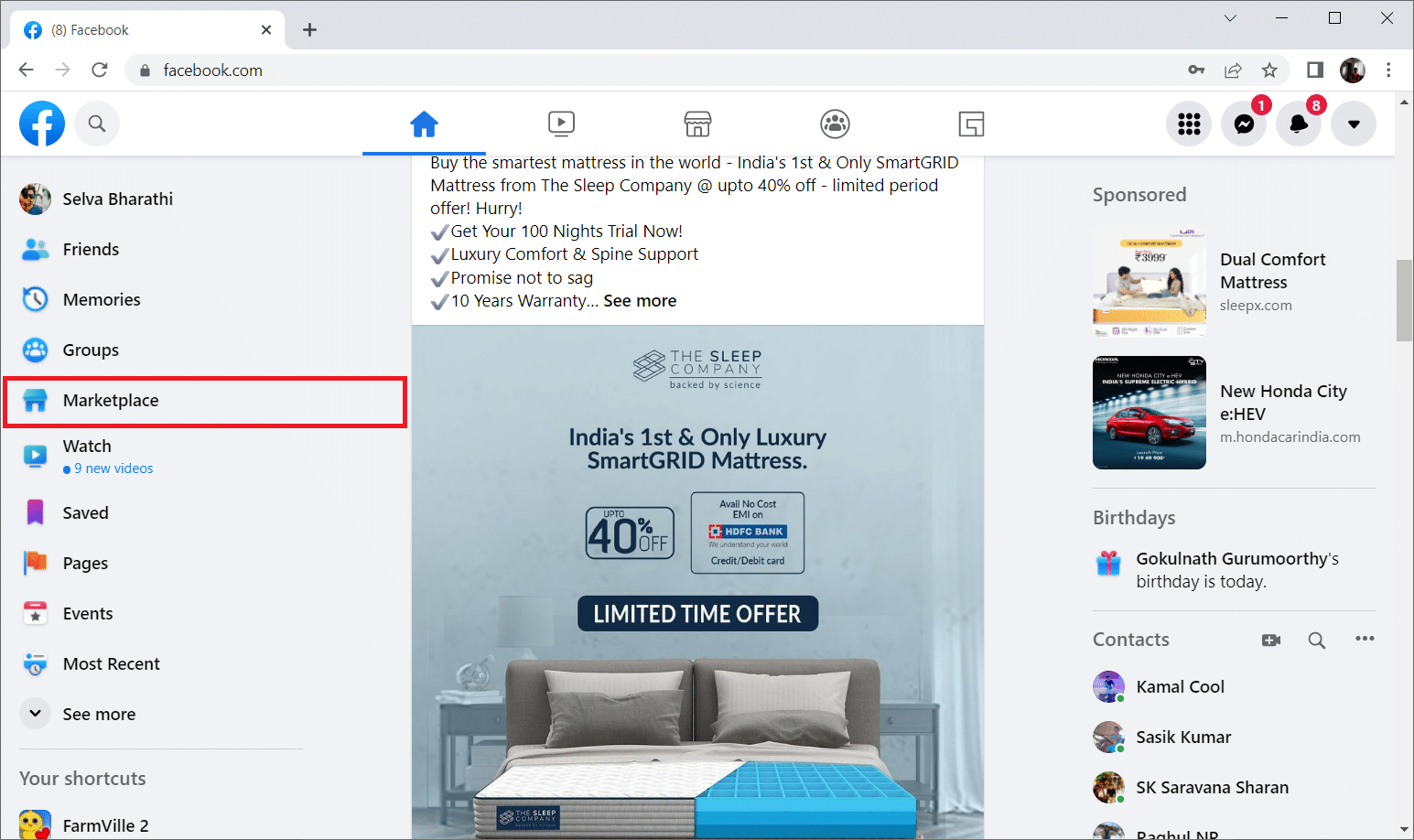
3. Välj ”Begär granskning”.
4. Ange relevant information i formuläret.
Vänta på svar från Facebook-teamet.
Kontrollera även din supportinkorg dagligen.
Om din överklagan godkänns ska du kunna använda Marketplace igen.
Metod 7: Uppdatera Facebook-appen
En gammal version av Facebook-appen kan orsaka problem. Uppdatera appen enligt följande steg:
1. Tryck på App Store-ikonen.
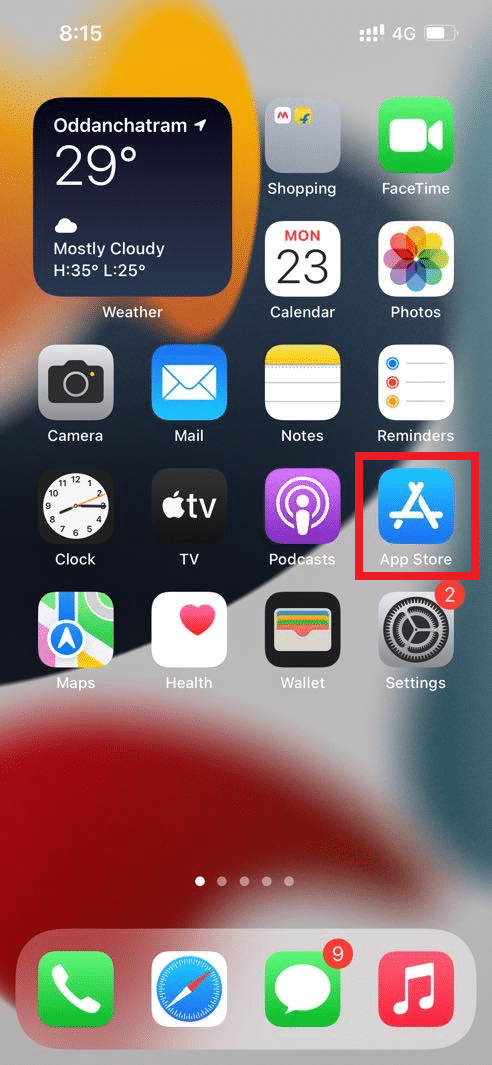
2. Sök efter Facebook och öppna appens sida i App Store.
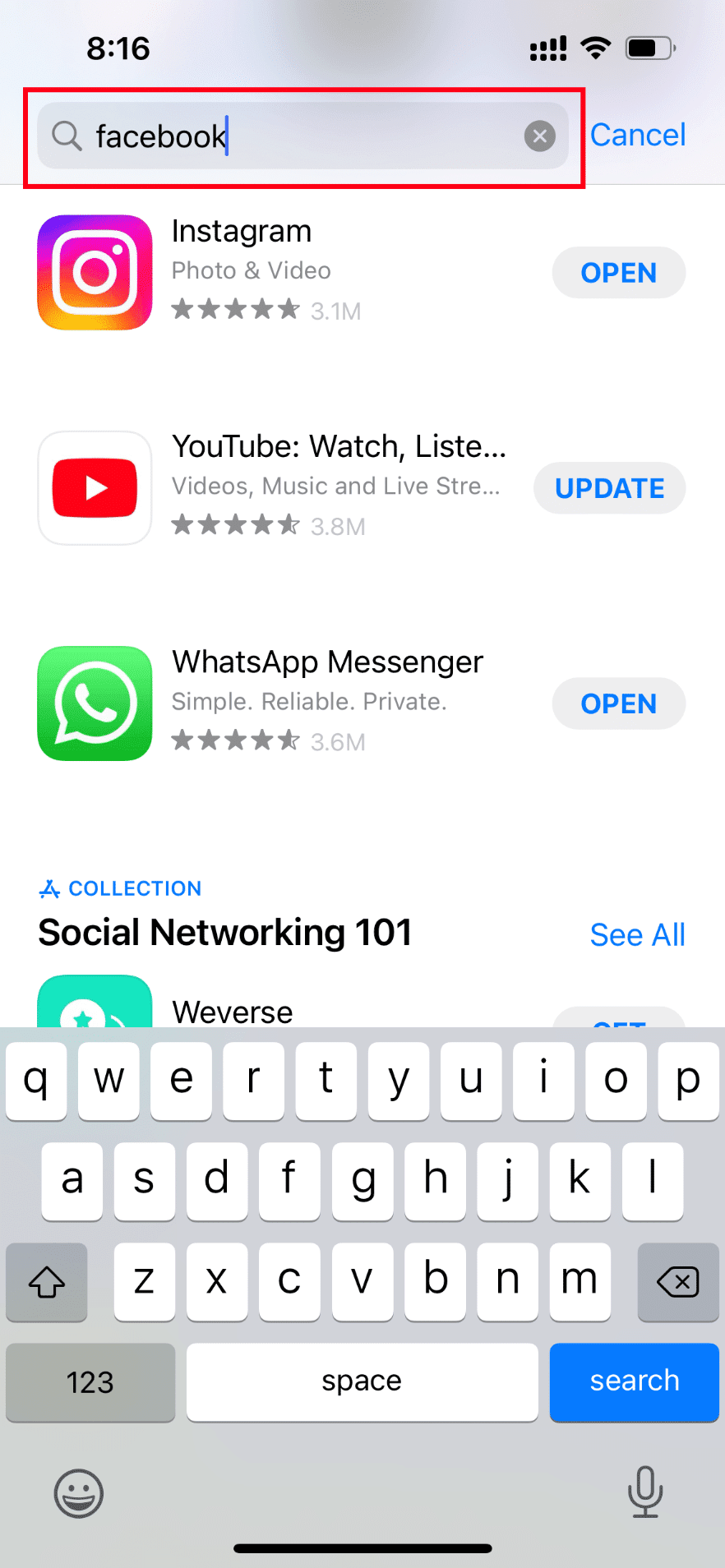
3. Tryck på ”Uppdatera”.
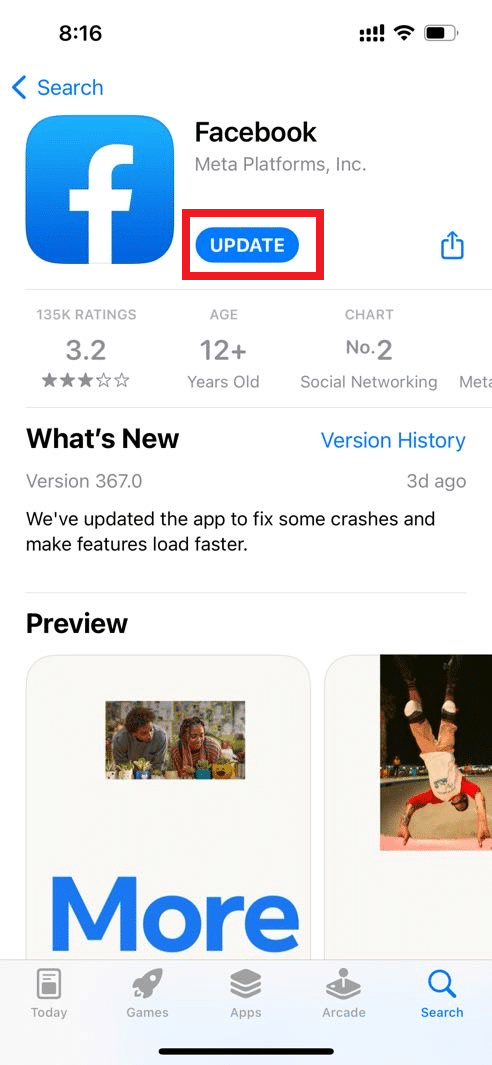
När appen är uppdaterad, kontrollera om du kan använda Facebook Marketplace.
Metod 8: Installera om Facebook-appen
Ett annat sätt är att avinstallera och installera om appen. Så här gör du:
Obs: Vi använder en Android-telefon (Samsung M12) som exempel.
1. Håll ned Facebook-ikonen på din telefon och tryck på ”Avinstallera”.
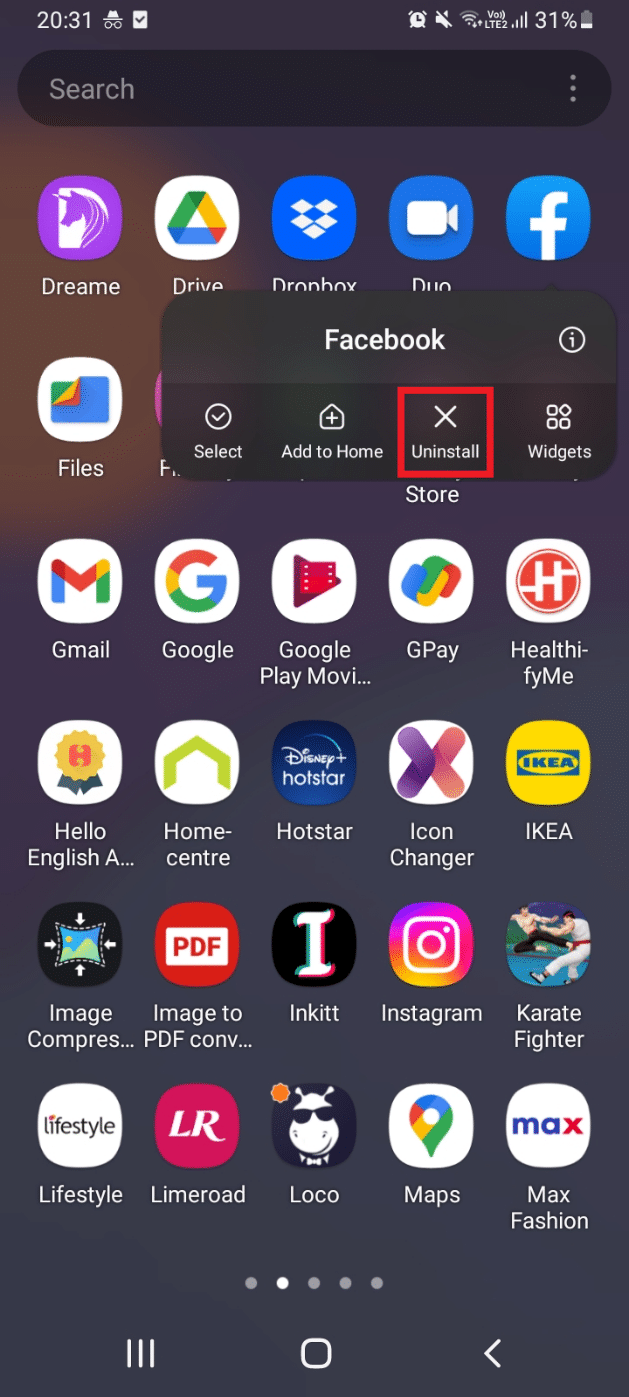
2. Tryck på ”OK” i popup-fönstret.
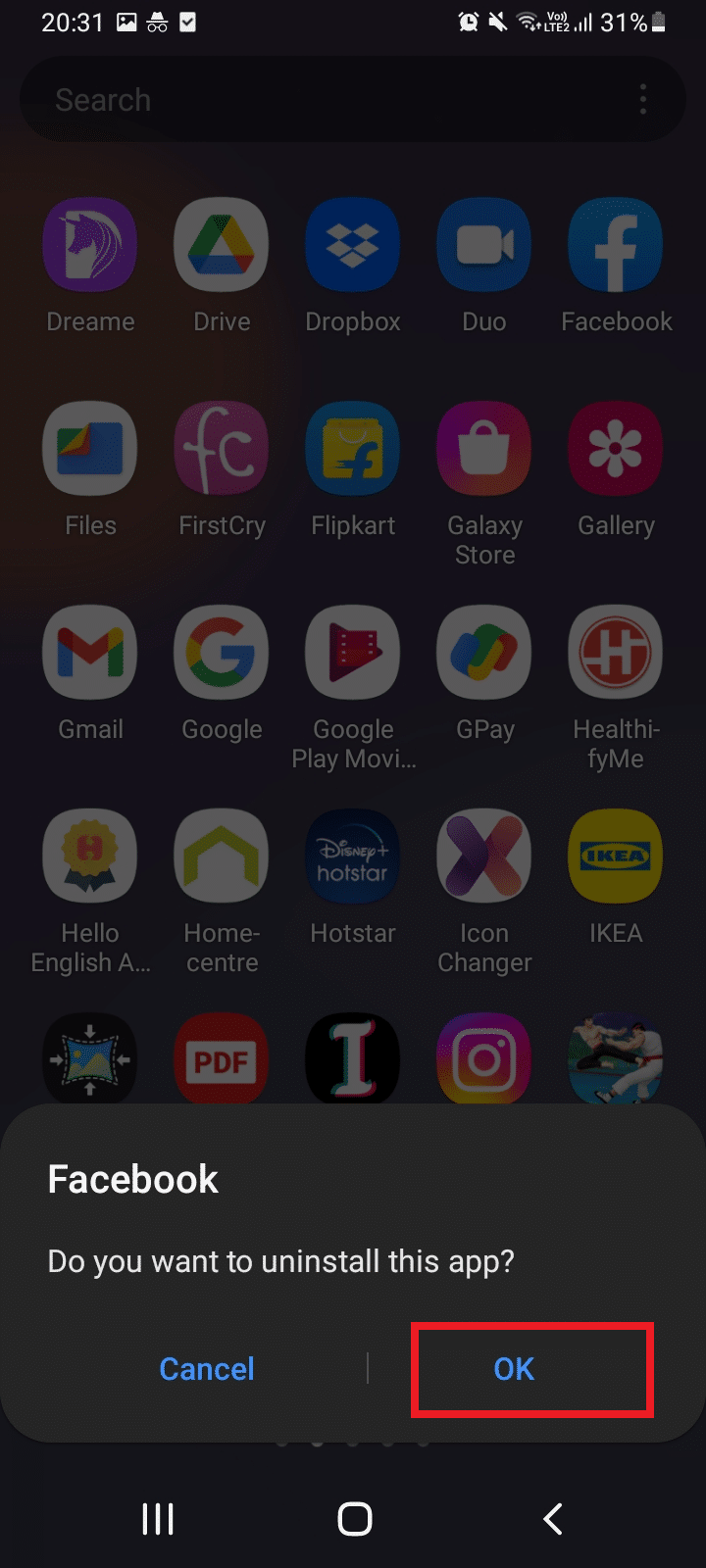
3. Gå till startsidan och öppna Play Butik.
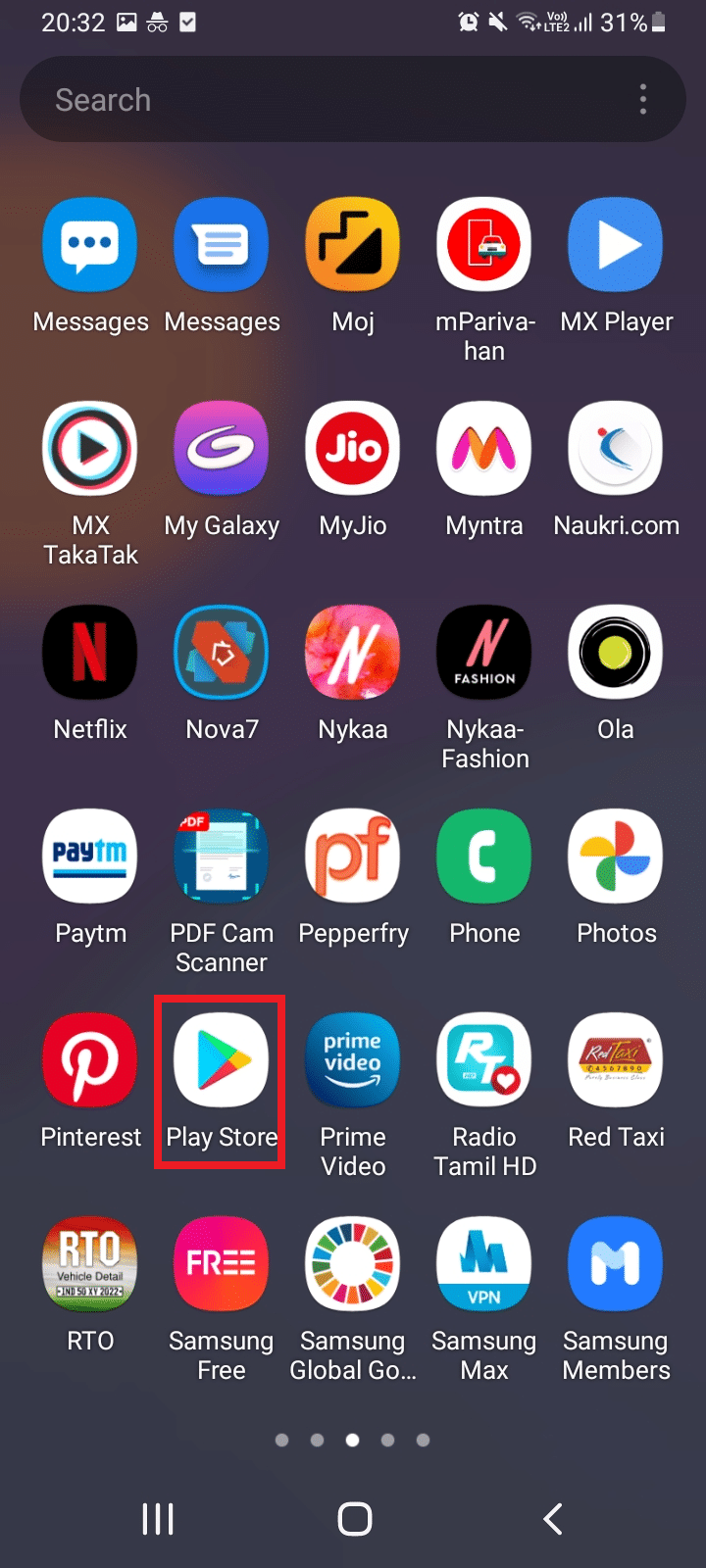
4. Sök efter Facebook och öppna appens sida.
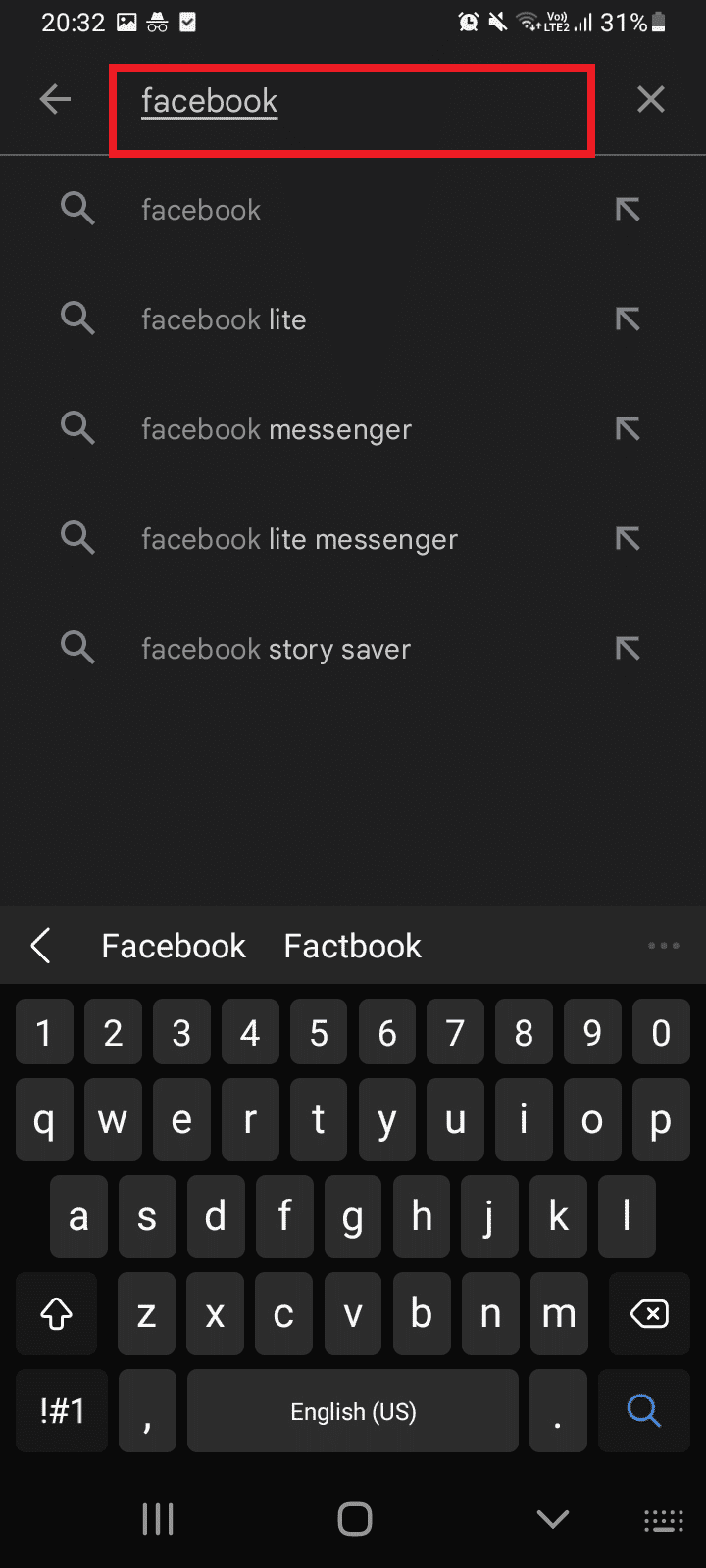
5. Tryck på ”Installera”.
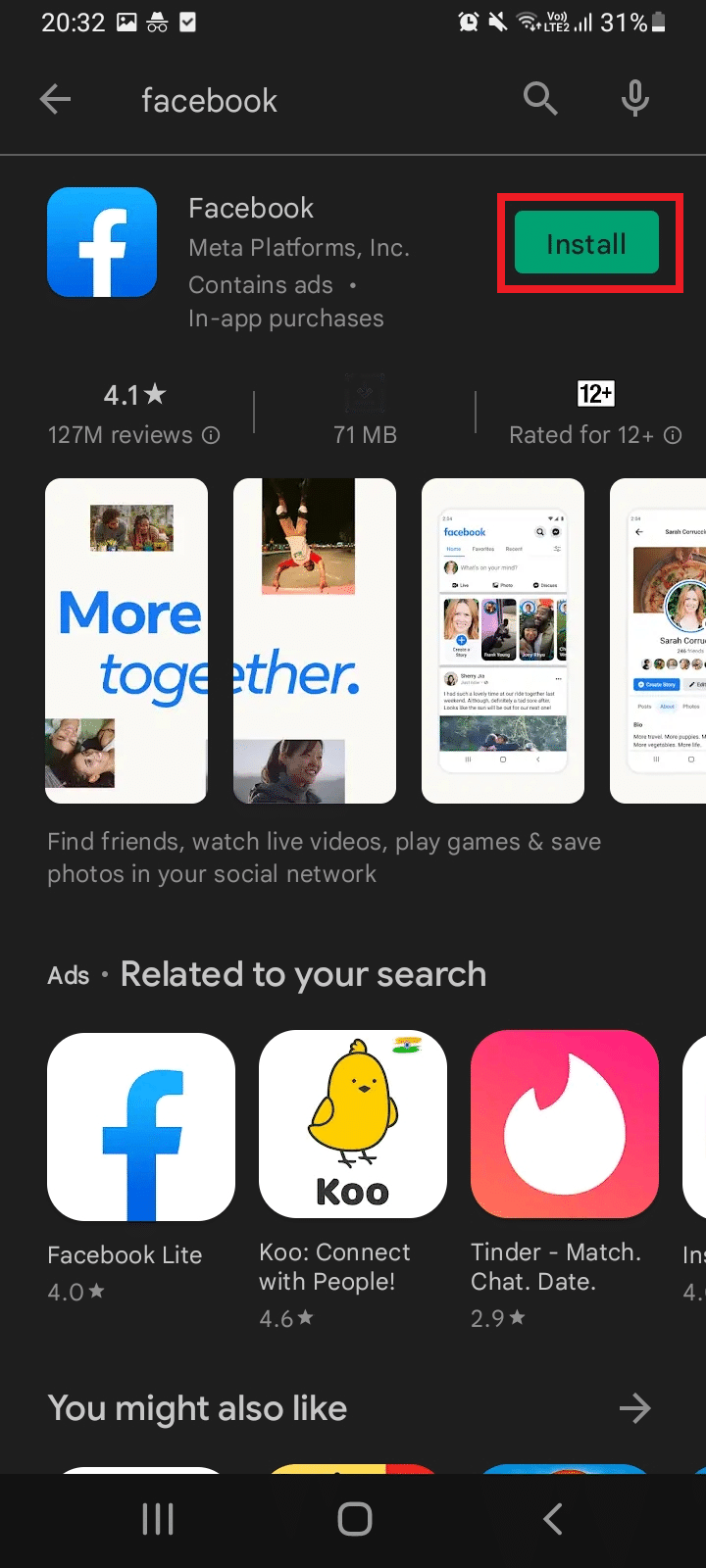
6. När installationen är klar, tryck på ”Öppna”.
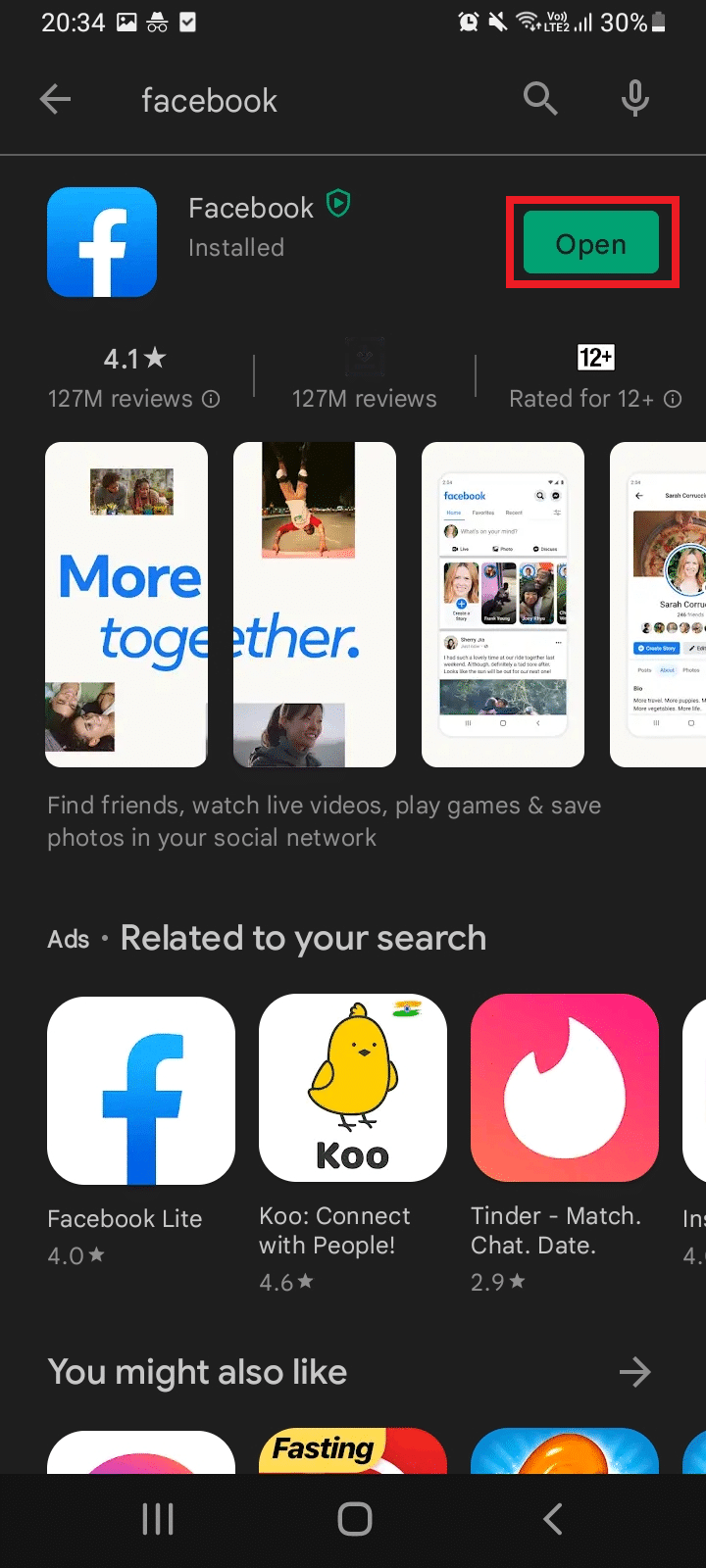
Kontrollera om du kan använda Marketplace.
Metod 9: Kontakta Facebooks support
Om inget av ovanstående fungerar, kontakta Facebooks supportteam. De har öppet dygnet runt. Du kan rapportera problemet genom att fylla i ett formulär på deras hjälpsida. Det tar lite tid, men efter att de granskat ditt ärende kommer du att få svar.
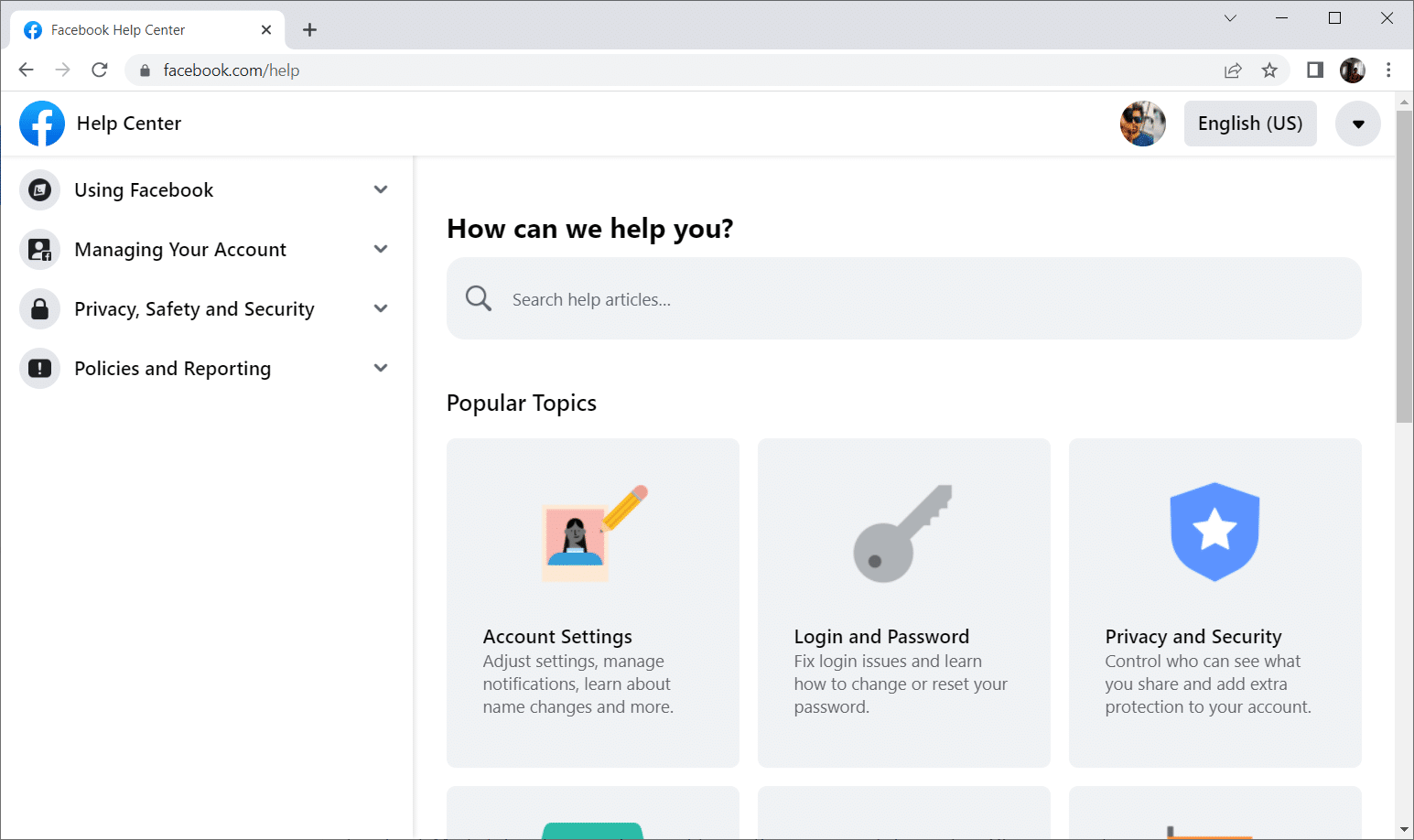
***
Vi hoppas att den här guiden har varit till hjälp. Lämna gärna frågor eller förslag i kommentarsfältet nedan.